Sisältö. 1 Sisältö Elite-4, Elite-5 ja Elite-7. Painikkeet ja säätimet...3 Sivut Valikon vaihtoehdon valitseminen...7 Kaikuluotain...
|
|
|
- Krista Haapasalo
- 9 vuotta sitten
- Katselukertoja:
Transkriptio
1 Sisältö Johdanto... 3 Palauta oletusarvot...10 Painikkeet ja säätimet...3 Sivut...11 Muistikortin liittäminen...4 Ohjaussivu Perustoiminnot... 5 Kaikuluotainsivu Ohjattu asetustoiminto...5 Downscan-sivu...12 Sivujen valitseminen...5 Karttaplotterisivu...12 Sivuvalikot...5 Yhdistelmäsivut...13 Asetusvalikon avaaminen...6 Tietokerros...14 Valikon vaihtoehdon valitseminen...7 Kaikuluotain Kalastustilat...8 Historia...16 Kohdistin...9 CHIRP...16 Siirry kohdistimeen...9 Herkkyys...18 Lisäasetukset...10 Väriviiva...18 Valmiustila...10 Mittausalue Sisältö Elite-4, Elite-5 ja Elite-7
2 Taajuus...19 Ping-taajuus...20 Kalasymbolit...22 Downscan-vaihtoehdot...22 Kaikuluotaimen asetukset...23 Asentaminen...25 DSI-alasluotaus Historia...26 Ping-taajuus...28 Downscan-vaihtoehdot...28 Karttaplotterin käyttäminen Reittipisteet, reitit ja jäljet...32 Reittinäyttö...33 Jäljet...37 Suunta...39 Sisältö Elite-4, Elite-5 ja Elite-7 Plotteriasetukset...40 Navigointiasetukset (lisäasetustila)...41 AIS AIS-asetusten määrittäminen...43 Kohdesymbolit...44 AIS-kohdetietojen tarkasteleminen...45 Asetukset Järjestelmä...46 Hälytykset...48 Tallenna näyttövedokset...48 Tekniset tiedot Hakemisto
3 Painikkeet ja säätimet VIRTA, TAUSTAVALO: Virta päälle/pois ja taustavalon taso NUOLINÄPPÄIN: Tällä ohjataan kohdistinta ja valitaan valikoiden vaihtoehtoja SIVUT: Tällä valitaan avattava sivu VALIKKO: avaa asetusvalikoita, toimintokohtaisia valikoita ja sivuvalikoita ENTER: vahvistaa valikon valinnan, tallentaa reittipisteen kohdistimen sijaintipaikasta MOB: Painamalla molempia zoom-painikkeita voit merkitä 'mies yli laidan' reittipisteen ZOOM-painikkeet: Näillä lähennetään ja loitonnetaan kuvaa Muistikorttipaikka: Laita sisään tyhjä microsd-kortti tallentaaksesi näyttövedoksia kortille tai merikortilla varustetulle microsd-kortille (ks. kuva sivulta 2) Virta päälle/pois Mies yli laidan reittipiste Säädä taustavaloa Äänen mykistäminen Valitse GPS-lähde Aloitus Paina virtapainiketta ja pidä se painettuna kolme sekuntia laitteen käynnistämiseksi/sammuttamiseksi. Paina sekä lähennä- että loitonna -näppäimiä samanaikaisesti merkitäksesi mies yli laidan -reittipisteen. Järjestelmä merkitsee tällöin aktiivisen reitin takaisin kyseiseen reittipisteeseen. Sinun täytyy keskeyttää navigointi päättääksesi tämän toiminnon. Tässä laitteessa on 10 taustavalon tasoa. Paina virtapainiketta sytyttääksesi taustavalon. Valitse Mykistä ääni järjestelmävalikosta ja paina Enter. Valitse GPS-lähde järjestelmäasetusten valikosta. Merkitse GPS-lähde ja paina Enter. Valitse haluamasi lähde. 3 Johdanto Elite-4, Elite-5 ja Elite-7
4 Muistikortin liittäminen Työnnä muistikortti varovasti lukijaan, jotta se menee kunnolla paikalleen. Poista kortti painamalla sitä varovasti sisäänpäin, jolloin kuuluu napsahdus ja kortti irtoaa. Perinteinen kaikuluotaus ja Down scanalasluotaus Tämä näyttö tukee kahta kaikuluotaustyyppiä: perinteistä ja Downscan-alasluotausta. Perinteinen Downscan Käyttöohjeissa on lisätietoa perinteisestä kaikuluotaimesta ja asetuksista. Downscan-toiminnot ja niiden asetukset on kerrottu kohdassa Downscan-alasluotauksen käyttäminen. Johdanto Elite-4, Elite-5 ja Elite-7 4
5 Perustoiminnot Ohjattu asetustoiminto Ohjattu asetustoiminto avautuu, kun laite käynnistetään ensimmäistä kertaa. Älä suorita ohjattua asetustoimintoa, jos haluat valita asetukset itse. Palauttamalla tehdasasetukset voit myöhemmin käyttää ohjattua asetustoimintoa. Sivujen valitseminen Valitse sivu painamalla nuolinäppäintä haluttuun suuntaan ja sitten painamalla Enter. Sivut Tässä laitteessa on kahdeksan sivua: Ohjaus, Downscan, Kaikuluotain, Karttaplotteri, Karttaplotteri/ kaikuluotain, Karttaplotteri/Downscan, Kaikuluotain/ Downscan ja Karttaplotteri/Kaikuluotain/Downscan. Sivuvalikot Ohjaus-, Downscan-, Kaikuluotain- ja Karttaplotterisivuilla on valikoita, joita pääsee käyttämään, kun kyseinen sivu on avoinna. Ohjausvalikko Sivujen valintaikkuna Ohjaussivu 5 Perustoiminnot Elite-4, Elite-5 ja Elite-7
6 Yhdistelmäsivut Downscan-sivu Downscan-valikko Kahden paneelin sivu Kolmen paneelin sivu Paina Sivut-painiketta kaksi kertaa vaihtaaksesi näyttöruudusta toiseen. Aktiivisen sivun valikko avautuu painamalla MENU-näppäintä. Kaikuluotainsivu Kaikuluotainvalikko Asetusvalikon avaaminen Plotterisivu Plotterivalikko Perustoiminnot Elite-4, Elite-5 ja Elite-7 6
7 Valikon vaihtoehdon valitseminen Valitse valikon vaihtoehto ja avaa alivalikoita nuolinäppäimellä ja ENTER-näppäimellä. Merkitse haluttu vaihtoehto nuolinäppäimellä ja paina ENTER. Päälle/pois-toiminnot Valitse päälle/pois-valikon vaihtoehto ja paina ENTER ottaaksesi sen käyttöön tai pois käytöstä. Alasvetovalikot Avaa alasvetovalikko ja valitse haluttu vaihtoehto ylös/alas-nuolinäppäimellä. Paina sitten Enter. Valikoiden käsitteleminen Säätöjä ja asetuksia varten on useita erilaisia valikoita, mutta myös liukusäätimiä, päälle/pois-toimintoja ja alasvetovalikoita. Liukusäätimet Valitse liukusäädin ja paina vasenta nuolta (vähennä) tai oikeaa nuolta (lisää) nuolinäppäimestä. HUOM! Paina Menu sulkeaksesi valikot. Valintaikkunat Kirjoitat omia arvojasi valintaikkunoihin, mutta myös järjestelmä antaa niissä tiettyjä tietoja sinua varten. Käytät eri menetelmiä, kun haluat vahvistaa, keskeyttää tai sulkea ikkunan riippuen tiedon tai merkinnän tyypistä. 7 Perustoiminnot Elite-4, Elite-5 ja Elite-7
8 Tekstin syöttäminen Tietyt toiminnot vaativat tekstin kirjoittamista, kuten reittipisteen, reitin tai jäljen nimeäminen. Syötä tekstiä seuraavasti: 1. Valitse haluttu merkki nuolinäppäimellä ja paina ENTER. 2. Toista kohta 1 jokaisen merkin osalta. 3. Merkitse OK ja paina enter. Kalastustilat (vain perinteinen kaikuluotain) Eri kalastustilat on esiasetettu tiettyjä kalastusoloja varten. Vaihtaa kirjaimia ISOJEN ja pienten välillä Vaihtaa näppäimistöä aakkos- ja QUERTY-tilan välillä Perustoiminnot Elite-4, Elite-5 ja Elite-7 8
9 Normaali käyttö Matala vesi Makea vesi Kalastustilojen vaihtoehdot alle 300 m alle 18 m alle 120 m Rannikko Matala vesi jossa pohjakasveja Sisävesi/lähellä rannikkoa Syvä vesi yli 300 m Avomeri Hidas uistelu Nopea uistelu Kirkas vesi alle 120 m alle 120 m alle 120 m Sisävesi/lähellä rannikkoa Sisävesi/lähellä rannikkoa Sisävesi/lähellä rannikkoa Murtovesi alle 120 m Murtovesi Kohdistin Kohdistinta siirretään näytöllä nuolinäppäimen avulla, jotta voit panoroida merikarttaa, merkitä eri kohteita ja katsoa kaikuluotainhistoriaa. Paina Menu ja valitse Takaisin alukseen tai Lopeta kohdistintila poistaaksesi kohdistimen. Siirry kohdistimeen Tällä navigoidaan kohdistimen sijaintiin. 1. Siirrä kohdistin haluttuun sijaintiin ja paina Menu. 2. Valitse Siirry kohdistimeen ja paina Enter. Jää alle 120 m Pilkkiminen HUOM: Vaihda makean veden tilaan kalastaessasi 30 metriä matalammassa vedessä, muuten et ehkä saa hyvää pohjakaikua. 9 Perustoiminnot Elite-4, Elite-5 ja Elite-7
10 Lisäasetukset Tässä on lisätoimintoja ja -asetuksia. Seuraavia toimintoja on käytettävissä, kun lisäasetusten tila valitaan: Navigointi (saapumissäde, poikkeama kulkusuunnasta ja kulkusuunnan asetus) Hälytykset (saapumis-, kulkusuunnasta poikkeamis- ja ankkurointihälytys) NMEA lähtö Yksiköt (etäisyys, nopeus, syvyys, lämpötila ja kulkusuunnat) Valmiustila Energiankulutus pienenee, kun kaikuluotain ja näyttö kytketään pois päältä. Paina virtapainiketta avataksesi taustavalotoiminnon. Valitse Valmiustila ja paina Enter. Paina mitä tahansa näppäintä palataksesi normaalitilaan. Huom: Ota huomioon, että laite kuluttaa akkuvirtaa ollessaan valmiustilassa, joten älä jätä laitetta päälle poistuessasi veneestä. Palauta oletusarvot Tässä palautetaan kaikki asetukset tehdasasetuksiin. Perustoiminnot Elite-4, Elite-5 ja Elite-7 10
11 Sivut Suunta kohdistimeen Nykyinen väylä Kompassi Pintakohina Kalakaaret Oma sijaintisi Ohjaussivu Ohjaussivulla on kompassi, joka näyttää nykyisen kulkusuunnan ja suunnan määränpäähän. Lisäksi navigointitiedot näkyvät digitaalisesti. Väriviiva Navigointitiedot Mittausalueasteikko Kaikuluotainsivu Tässä vesipilari liikkuu kuvassa oikealta vasemmalle. 11 Sivut Elite-4, Elite-5 ja Elite-7
12 Nykyinen sijainti Kaloja Pintakohinaa Syvyyskäyrät Rakenne Downscan-sivu Zoomausasteikko Mittausalueasteikko Downscan-alasluotaussivulla vesipilari liikkuu oikealta vasemmalle. Voit määritellä downscantiedot kerrokseksi perinteisen kaikuluotainsivun päälle valitsemalla Downscan-kerros kaikuluotaimen asetuksista. Nykyinen sijainti, etäisyys kohdistimeen Reittipiste Karttaplotterisivu Karttaplotterisivulla on merikartta, joka kulun aikana liikkuu reaaliajassa. Järjestelmä on esiasetettu näyttämään kartta siten, että lintuperspektiivistä katsoen pohjoinen on näytön yläosaa kohti. Sivut Elite-4, Elite-5 ja Elite-7 12
13 Yhdistelmäsivut Tässä laitteessa on neljä esimääriteltyä yhdistelmäsivua. Yhdistelmäsivujen mukauttaminen Plotteri/kaikuluotain Plotteri/Downscan Kaikuluotain/Downscan Plotteri/kaikuluotain/ Downscan Voit itse säätää yhdistelmäsivujen kokoa näyttöruuduissa ja valita miltä sivut näyttävät näytöllä: pystysuunnassa (vierekkäin) tai vaakasuunnassa (päällekkäin). Huom: Paina sivupainiketta kaksi kertaa vaihtaaksesi näyttöruudusta toiseen. 13 Sivut Elite-4, Elite-5 ja Elite-7
14 Tietokerros Tältä sivulta voit valita ne tiedot, jotka näytetään kaikuluotain-, rakenne- ja plotterisivuilla. Tietokerros Näytä Tässä voit kytkeä tietokerrosnäytön päälle/ pois päältä poistamatta tietoja varsinaisesta konfiguroinnista. Konfigurointi Tässä valitset tietokerroksen ja mukautat sitä. Tietojen lisääminen: 1. Paina Menu kaikuluotain-, plotteri- tai Downscan-sivulta. 2. Valitse Tietokerros ja paina Enter. 3. Valitse Konfiguroi ja paina Enter. 4. Paina Menu ja valitse Lisää. Paina Enter. 5. Valitse kategoria ja paina Enter. 6. Valitse halutut tiedot ja paina Enter. 7. Paina Menu ja valitse Takaisin tietokerrokseen. Paina Enter. 8. Paina Menu, valitse vaihtoehto Konfigurointi valmis ja paina Enter. Sivut Elite-4, Elite-5 ja Elite-7 14
15 Kerrostietojen mukauttaminen Voit valita tietolähteen, lisätä/poistaa tietoja ja mukauttaa tietokerroksen kokoa ja tilaa näytöllä. Valitse halutut tiedot kerrokseen valintaikkunasta Konfiguroi kohteen sijainnit ja koot ja paina Menu. Tällöin avautuu konfigurointivalikko. Tietolähteet Tässä valitaan laitteet, jotka toimittavat verkkoon erilaisia lähdetietoja. Tietolähteen valitseminen: 1. Valitse Tietolähteet ja paina Enter. 2. Valitse haluttu tietotyyppi ja paina oikeaa nuolta nuolinäppäimestä. 3. Merkitse haluttu tietolähde ja paina Enter. 15 Sivut Elite-4, Elite-5 ja Elite-7
16 Kaikuluotain Sininen luotaushistoria Tämä näyttö tukee kahta kaikuluotaustyyppiä: perinteistä ja Downscan-alasluotausta. Vedä historiapalkkia niin pitkälle oikealle kuin se menee palataksesi takaisin normaaliin kaikuluotainkuvaan tai paina Menu ja valitse Lopeta kohdistintila. Tässä jaksossa kuvatut toiminnot koskevat perinteistä luotausta. Downscan-toiminnosta on kerrottu erillisessä jaksossa. Historia Voit katsella hetki sitten otettua kaikuluotauskuvaa siirtämällä kohdistinta vasemmalle, kunnes kuva alkaa liikkua toiseen suuntaan. CHIRP CHIRP-anturi (Compressed High Intensity Radar Pulse eli tiivistetty, erittäin voimakas tutkapulssi) lähettää useiden taajuuksien moduloidun pulssin valitun anturin kaistanleveydellä. Se parantaa kuvalaatua, kohteen erottumista ja lisää mittauksen syvyyttä. Tämä laite tukee ns. korkeaa CHIRP-, keskikorkeaa CHIRP- ja matalaa CHIRP-taajuutta anturista riippuen. Kaikuluotain Elite-4, Elite-5 ja Elite-7 16
17 Voit käyttää CHIRP-pulssia Lowrancen perinteisillä kaikuluotainantureilla. 50/200 khz (matala/korkea CHIRP) 83/200 khz (keskikorkea/korkea CHIRP) CHIRP-taajuuden määritys 1. Valitse CHIRP-anturi anturivalikosta 2. Valitse haluttu CHIRP-taajuus taajuusvalikosta Kaikuluotainvalikko Paina Menu miltä tahansa kaikuluotainsivulta avataksesi kaikuluotainvalikon. Käytetään luotaintietojen kirjaamiseen Luotainvalikko (Lisäasetukset) (Vaihtoehdot käytettäessä Downscankerrosta) 17 Kaikuluotain Elite-4, Elite-5 ja Elite-7
18 Uusi reittipiste Tässä lisäät reittipisteen nykyiseen sijaintiisi tai kohdistimen sijaintiin. Tässä valintaikkunassa voit kirjoittaa reittipisteen nimen, valita reittipisteen symbolin ja antaa sijainnin leveys- ja pituusasteina. Herkkyys Ohjaa näytettävän yksityiskohtaisen tiedon määrää. Liian yksityiskohtainen kuva voi olla vaikeasti tulkittava. Liian pienellä herkkyydellä taas liian monta kaikua saattaa suodattua pois. Väriviiva Tämä viiva erottaa voimakkaat kaiut heikoista. Tällöin kaloista ja pohjasta tulevien kaikujen erottelu on helpompaa. Voimakas kaiku näkyy leveänä, kirkkaankeltaisena ääriviivana ja heikko kaiku kapeana, sinipunaisena viivana. Uusi reittipiste -valikko Säädä Tässä säädetään herkkyys ja väriviiva. Automaattinen herkkyys Tämä pitää herkkyyden tasolla, joka antaa hyvän kuvan useimmissa olosuhteissa, joten sinun ei tarvitse jatkuvasti säätää asetusta. Järjestelmä on esiasetettu automaattiselle herkkyydelle. Kaikuluotain Elite-4, Elite-5 ja Elite-7 18
19 Huom: Voit tehdä herkkyyteen pienempiä muutoksia (±4 %) toiminnolla Automaattinen herkkyys. Sulje toiminto, jos haluat tehdä isompia muutoksia. Mittausalue Tästä valitset syvyyden, johon kuvan tulee ulottua. Tästä valitset kuvaan mittausalueen pinnalta mitattuna. Jos valitset liian pienen mittausalueen, laite ei pysty lukittumaan pohjaan syvyyden ollessa mittausaluetta suurempi. Oma mittausalue Ylä- ja ala-arvot Tästä valitset mistä syvyydestä ja mihin syvyyteen haluat mittausalueen ulottuvan. Se merkitsee sitä, että voit saada kuvan siitä vesikerroksen osasta, joka ei ala pinnalta. Ylä- ja ala-arvojen väliä täytyy olla vähintään 2 m. Taajuus Oma mittausalue -valikko Huom: Kun käytät omaa mittausaluetta, et ehkä saa syvyyslukemia tai saamasi arvot voivat olla virheellisiä. Tästä valitset anturin toimintataajuuden. Tämä laite tukee seuraavia taajuuksia: 50, 83 ja 200 khz, matala CHIRP-, keskikorkea CHIRPja korkea CHIRP-taajuus. 19 Kaikuluotain Elite-4, Elite-5 ja Elite-7
20 Taajuusvalikossa näkyvät vain anturin tukemat taajuudet. 50 khz 83 khz 200 khz Matala CHIRP Keskikorkea CHIRP Korkea CHIRP Käytetyt taajuudet Paras syvyysmittaus heikommalla erotuskyvyllä Kaikuluotain Elite-4, Elite-5 ja Elite-7 Leveä keilakulma antaa paremman pohjapeiton Suurin herkkyys ja paras kohteen erottelu matalassa vedessä Antaa parhaan syvyysmittauksen heikommalla erotuskyvyllä Parempi syvyysmittaus kuin korkealla CHIRP-taajuudella ja vain hieman heikompi kohteen erottelu Parempi erotuskyky matalassa vedessä kuin keskikorkealla CHIRP-taajuudella 20 Ping-taajuus Ping-taajuus on se tiheys, jolla äänisignaalia lähetetään anturista, ei itse äänen taajuus. Ping-taajuutta voidaan säätää muista kaikuluotainantureista aiheutuvan kohinan vähentämiseksi. Kalastustiloja käytettäessä ping-taajuus optimoidaan valittuihin olosuhteisiin, joten useimmiten säätöjä ei tarvita.
21 Kaikuluotainvaihtoehdot Pintakohinat Tällä toiminnolla voit vähentää häiriökaikujen määrää vähentämällä vastaanottimen herkkyyttä vedenpinnan lähellä. Pintakohina Jaettu zoomaus ja jaettu rengasmainen luotaus Tässä muutat koko näytön kuvan jaetuksi kuvaksi. Kohinan poisto Kohinasuodatin suodattaa pois esimerkiksi pumppujen, veden olosuhteiden, moottorin sytytysjärjestelmän yms. aiheuttamia häiriöitä. Jaettu zoomaus Jaettu rengasmainen luotaus Väri Tästä valitset paletin halutulla värierottelulla ja valovoimakkuudella. 21 Kaikuluotain Elite-4, Elite-5 ja Elite-7
22 Reaaliaikainen kuva Tässä näkyy reaaliaikainen kuva, josta näet kuinka kaiku tulee pintaan ja häipyy. Reaaliaikainen kuva Kalasymbolit Tämä toiminto näyttää kohteet kalasymboleina kalakaarien sijasta. Kalasymbolit eivät ole paras menetelmä kalojen tunnistamiseen, koska myös vedessä leijuvat kohteet ja rakenteetkin voivat näkyä kalasymboleina. Downscan-vaihtoehdot Downscan-kerroksen asetuksia muutetaan kaikuluotainsivulta. Downscan-vaihtoehdot kuvataan tarkemmin DSI-jaksossa. Downscan-vaihtoehtojen valikko Huom: Downscan-vaihtoehtojen valikko on käytettävissä vain silloin, kun Downscankerros on kytketty päälle. Pysäytä luotaus Tästä kaikuluotauskuva pysähtyy, jotta voit katsoa lähemmin kohteita vesikerroksesta. Toimintoa voidaan käyttää myös estämään/pysäyttämään häiriöt kahden samanaikaisesti käytettävän kaikuluotaimen välillä. Huom: Kaikuluotainhistoriaa ei kirjata, kun luotain on pysäytetty. Kaikuluotain Elite-4, Elite-5 ja Elite-7 22
23 Kaikuluotainloki Voit kirjata kaikuluotaustietoja ylös ja tallentaa ne tiedostoon korttipaikassa olevalle muistikortille. Kaikuluotaimen asetukset Tässä voit säätää kaikuluotainhistorian laatua. Erottelukyvyltään hyvälaatuinen kirjaus käyttää enemmän muistia kuin vaatimattomampi laatu. Tietokerros Katso aiemmin kirjattuja luotaintietoja Tästä valitset kaikuluotainsivun yläosassa näytettävät tiedot. Kerrostietojen asetukset käsitellään Sivut-jaksossa. Perinteiset asetukset/downscan-asetukset Asetukset sekä perinteiseen luotaukseen että Downscan-alasluotaukseen voidaan tehdä kaikuluotainasetusten valikossa. Kaikuluotainsivulla näkyvät vain perinteiset asetukset. Tietokerros 23 Kaikuluotain Elite-4, Elite-5 ja Elite-7
24 Rajoittaa maksimisyvyyttä Luotainasetusten valikko Downscankerros päälle/pois Manuaalitilaa käytettäessä voi sattua, ettet saa jotakin syvyysarvoa tai saat virheellisen syvyysarvon. Kalastustilat Eri kalastustilat on esiasetettu tiettyjä kalastusoloja varten. Voit lukea lisää eri kalastustiloista perustoimintojen jaksosta. Manuaalitila Tämä tila rajoittaa mittausaluetta siten, että kaikuluotain lähettää äänisignaaleja vain valitun mittausalueen alarajalle. Tällä tavoin kuvan vieriminen jatkuu näytön poikki, vaikka pohja jää anturin mittausalueen ulkopuolelle. Kalastustilan palauttamien Valittu kalastustila palautetaan oletusasetukseen. Tällä toiminnolla voit tyhjentää kalastustiloihin tekemiäsi asetuksia. VAROITUS! Käytä manuaalitilaa vain, jos olet kokenut luotaimen käyttäjä. Kaikuluotain Elite-4, Elite-5 ja Elite-7 24
25 Asentaminen alareunaan. Jos kölin alareuna on esim. 1 metri anturista, annat korjausarvoksi -1 m. Nopeusanturin kalibrointi Tässä kalibroit nopeusanturin (siipipyörän) GPSlähteen antaman nopeustiedon mukaan. Asennusvalikko Kölikorjaus Kaikuluotainanturi mittaa syvyyttä anturista pohjaan. Se tarkoittaa, että syvyysarvoa ei ole korjattu anturin ja kölin tai anturin ja vedenpinnan välisellä etäisyydellä. Mittaa etäisyys anturista kölin Lämpötilan kalibrointi Tässä kalibroit lämpötila-anturin esim. tavallisesta lämpömittarista saadun arvon mukaan. Nollaa vesimatka Tässä nollataan vedessä kuljettu matka. Kaikuluotaimen anturi Kölikorjaus (-3,5 jalkaa) Köli Anturityyppi Valitse veneessäsi käytetty anturityyppi. 25 Kaikuluotain Elite-4, Elite-5 ja Elite-7
26 DSI-alasluotaus Tämä näyttö tukee kahta kaikuluotaustyyppiä: perinteistä ja Downscan-alasluotausta. Tässä jaksossa kuvatut toiminnot koskevat Donwscan-alasluotausta. Käyttöohjeissa on lisätietoa perinteisistä kaikuluotaintoiminnoista. Vedä historiapalkkia niin pitkälle oikealle kuin se menee palataksesi takaisin normaaliin kaikuluotainkuvaan tai paina Menu ja valitse Lopeta kohdistintila. DSI-valikko Paina Menu DSI-sivulta avataksesi DSI-valikon. Historia Voit tarkastella kaikuluotainhistoriaa painamalla vasenta nuolta nuolinäppäimestä ja pitämällä sitä painettuna, kunnes kaikuluotainkuva alkaa vieriä taaksepäin ja historiapalkki näkyy kuvassa alhaalla. DSI-historiapalkki Luotauksen pysäytys, luotainkuva pysähtyy DSI Elite-4, Elite-5 ja Elite-7 26
27 Uusi reittipiste Tässä lisäät reittipisteen nykyiseen sijaintiisi tai kohdistimen sijaintiin. Tässä valikossa voit kirjoittaa reittipisteen nimen, valita reittipisteen symbolin ja antaa sijainnin leveys- ja pituusasteina. Kontrasti Tässä säädät kontrastia kuvan vaaleiden ja tummien alueiden välillä, mikä helpottaa mahdollisten kohteiden erottamista taustaa vasten. Kontrastiarvo 40 Kontrastiarvo 60 Kontrastiarvo 80 Uusi reittipiste -valikko Säädä Tästä pääset kontrastisäätimeen, jolla voit säätää kontrastia. DSI-laitteissa ei ole herkkyysasetusta kuten perinteisissä kaikuluotaimissa. Kontrastitoimintoja käytetään herkkyysasetuksena DSI-laitteissa. Mittausalue Tästä valitset kuvaan mittausalueen pinnalta mitattuna. 27 DSI Elite-4, Elite-5 ja Elite-7
28 Oma mittausalue Ylä- ja ala-arvot Tästä valitset mistä syvyydestä ja mihin syvyyteen haluat mittausalueen ulottuvan. Se merkitsee sitä, että voit saada kuvan siitä vesikerroksen osasta, joka ei ala pinnalta. Taajuus Tästä valitset anturin toimintataajuuden. 800 khz antaa parhaan resoluution, kun taas 455 khz tunkeutuu syvemmälle veteen. Ping-taajuus Ping-taajuus on se tiheys, jolla äänisignaalia lähetetään anturista, ei itse äänen taajuus. Ping-taajuutta voidaan säätää muista kaikuluotainantureista aiheutuvan kohinan vähentämiseksi. Ylä- ja ala-arvojen väliä täytyy olla vähintään 2 m. Downscan-vaihtoehdot Huom: Kun käytät omaa mittausaluetta, et ehkä saa syvyyslukemia tai saamasi arvot voivat olla virheellisiä. Downscan-vaihtoehdot DSI Elite-4, Elite-5 ja Elite-7 28
29 Kohinan poisto Kohinasuodatin suodattaa pois esimerkiksi pumppujen, veden olosuhteiden, moottorin sytytysjärjestelmän yms. aiheuttamia häiriöitä. Pintakohinat Tällä toiminnolla voit vähentää häiriökaikujen määrää vähentämällä vastaanottimen herkkyyttä vedenpinnan lähellä. Väri Tästä valitset väripaletin, joka parhaiten sopii vallitseviin olosuhteisiin. Valkoinen taustapaletti toimii hyvin vesikerroksen kohteissa. Liila on hyvä rakenteiden erottamiseen ja pohjan kovuuden toteamiseen. Ruskea on paras pohjan yksityiskohtien tarkasteluun. Jaettu zoomaus Tällä toiminnolla saat näytön jaetuksi zoomausnäkymäksi. Pintakohinasuodatin asetettu liian pienelle Pintakohinasuodatin asetettu liian suurelle 29 DSI Elite-4, Elite-5 ja Elite-7
30 Pysäytä luotaus Tällä toiminnolla keskeytät kaikuluotauksen ja näkymä pysähtyy, jotta voit katsoa lähemmin kohteita vesikerroksesta tai läheltä pohjaa. Huom: Kaikuluotainhistoriaa ei kirjata, kun luotain on pysäytetty. Kaikuluotainloki Voit kirjata kaikuluotaustietoja ylös ja tallentaa ne tiedostoon korttipaikassa olevalle muistikortille. Tietokerros Tästä valitset DSI-sivun yläosassa näytettävät tiedot. Kerrostietojen asetukset käsitellään Sivut-jaksossa. Tietokerros Asetukset Tästä avaat asetusvalikon. Katso Kaikuluotaimen asetukset sivulta 23 Tässä voit säätää kaikuluotainhistorian laatua. Erottelukyvyltään hyvälaatuinen kirjaus käyttää enemmän muistia kuin vaatimattomampi laatu. DSI Elite-4, Elite-5 ja Elite-7 Katso aiemmin tallennettuja luotaintietoja 30
31 Karttaplotterin käyttäminen Plotterivalikko Plotterivalikko Paina Menu miltä tahansa karttaplotterisivulta avataksesi plotterivalikon. New Waypoint (Uusi reittipiste) Tässä lisäät reittipisteen omaan sijaintiisi tai kohdistimen sijaintiin. Jos kohdistin on aktiivisena, ts. näkyy näytöllä, reittipiste lisätään kohdistimen sijaintiin. Jos kohdistin sitävastoin ei ole aktiivisena, reittipiste lisätään nykyiseen sijaintiisi. 31 Karttaplotteri Elite-4, Elite-5 ja Elite-7
32 Reittipisteet, reitit ja jäljet Tällä toiminnolla lisätään, muokataan ja poistetaan reittipisteitä, reittejä ja jälkiä, mutta myös navigoidaan niihin. Paina vasenta tai oikeaa nuolta nuolinäppäimestä vaihtaaksesi Reittipisteen, Reittien ja Jälkien välilehdeltä toiselle. Reittipistenäyttö Reittipistevalikko Reittipistevalikko Karttaplotteri Elite-4, Elite-5 ja Elite-7 32 Muokkaa Tässä voit muokata valitun reittipisteen nimeä, kuvaketta ja leveys- ja pituusastetta.
33 Uusi Tässä lisäät uuden reittipisteen kohdistimen tai veneen sijaintiin. Voit myös valita nimen, kuvakkeen ja leveys- ja pituusasteen valikosta Uusi reittipiste. Näytä Tämä toiminto näyttää valitun reittipisteen kartalla. Lajittele Tässä valitaan reittipistelistan lajittelumenetelmä, ts. nimen tai lähimmän sijaintipaikan mukaan. Reittinäyttö Tässä lisätään, muokataan tai poistetaan reittejä sekä käynnistetään reittinavigointi. Merkitse Reititvälilehti nuolinäppäimellä avataksesi reittinäytön. Mene Tässä käynnistät aktiivisen navigoinnin reittipisteeseen. Poista ja Poista kaikki Poista poistaa valitun reittipisteen. Poista kaikki poistaa kaikki reittipisteet. Reittinäyttö Reittivalikko Luo reitti Reitti voidaan luoda reittipisteiden avulla reittipistelistalta tai lisäämällä uusia reittipisteitä kartalle kohdistimen avulla. Voit myös lisätä reittipisteitä reitille valitsemalla niitä karttaplotterinäytöltä. 33 Karttaplotteri Elite-4, Elite-5 ja Elite-7
34 Lisää reittipisteen kahden reittipisteen välille Etapin nimi Lisää reittipisteen reitin loppuun Reittipisteet Reitin luominen reittipistelistalta: 1. Paina Menu reittinäytöltä. 2. Valitse Uusi... ja paina Enter. Aloittaa navigoinnin valittuun reittipisteeseen 3. Paina alanuolta nuolinäppäimestä valitaksesi kentän Etapin nimi ja paina ENTER. 4. Paina Menu, valitse Lisää loppuun, ja paina Enter. 5. Korosta Reittipiste listalta ja paina Enter. 6. Valitse haluttu reittipiste ja paina Enter. 7. Paina Menu ja valitse Lisää loppuun lisätäksesi uuden reittipisteen reitille. 8. Kun reitti on valmis, paina Menu, valitse Lopeta muokkaus ja paina Enter. 9. Valitse Tallenna ja paina Enter. Karttaplotteri Elite-4, Elite-5 ja Elite-7 34
35 Reitin luominen käyttäen sijainteja kartalta: 10. Toista kohdat 1 4 ohjeesta Reitin luominen reittipistelistalta. 11. Valitse Sijainnit kartalta ja paina Enter. Karttaplotterisivu avautuu. 12. Siirrä kohdistin haluttuun paikkaan. Paina Enter lisätäksesi reittipisteen. 13. Toista kohta 3 lisätäksesi muita reittipisteitä reitille. 14. Paina Menu ja valitse Lopeta lisääminen. Paina Enter. 15. Korosta painike Tallenna ja paina Enter. 2. Valitse Aloita ja paina Enter. 3. Valitse Eteenpäin tai Taaksepäin ja paina Enter. 4. Paina Menu ja valitse Takaisin plotteriin. Paina Enter. Reitin navigoiminen Reittejä voidaan seurata haluttuun suuntaan. 1. Valitse reitti reittinäytöltä ja paina Menu. Reittivalikko 35 Karttaplotteri Elite-4, Elite-5 ja Elite-7
36 Peruuta navigointi: 1. Paina Menu plotterinäytöltä. 2. Valitse Navigointi ja paina Enter. 3. Korosta Peruuta ja paina Enter. 4. Valitse vaihtoehto Kyllä ja paina Enter. Muokkaa reittiä ja Uusi reitti Tällä toiminnolla muokataan ja luodaan reittejä, annetaan ja muutetaan reittinimiä ja avataan ja suljetaan reittinäyttö. Reitti näytetään tai poistetaan kartalta Valitse kenttä Etapin nimi ja paina Enter jos haluat muokata reittiä tai luoda sen. Valitse Muokkaa tai Uusi reittivalikosta ja paina Enter avataksesi tämän valikon. Lopeta tämän valikon käyttö korostamalla Hyväksy-painike ja painamalla Enter. Näytä Tässä valitset reitin näyttämisen/piilottamisen näyttöön/näytöltä, esim. ettei näyttö tulee liian sekavaksi monista reiteistä. Poista ja Poista kaikki Poista-komennolla poistetaan reitti. Poista kaikki -komennolla poistetaan kaikki reitit. Karttaplotteri Elite-4, Elite-5 ja Elite-7 36
37 Jäljet Tässä lisätään, muokataan tai poistetaan jälkiä sekä valmistellaan jälkiä navigointia varten. Korosta Jäljet-välilehti avataksesi jälkien näytön. Jälkien näyttö Jälkivalikko Jälkivalikko Luo jäljet Voit myös antaa luotavalle jäljelle nimen ja värin. Se tehdään Uusi jälki -valikossa. Jäljen luominen: 1. Valitse Uusi ja paina Enter. Esiin tulee Uusi jälki -valintaikkuna. 2. Valitse Tallenna ja paina Enter. 37 Karttaplotteri Elite-4, Elite-5 ja Elite-7
38 Muokkaa jälkeä ja Uusi jälki Tässä voit muokata jälkiä, aloittaa jäljen luomisen, antaa jäljelle nimen, värin ja kuvakkeen. Valikossa Muokkaa jälkeä voit myös tehdä jäljen reitiksi. Jälki näytetään tai poistetaan kartalta Muokkaa jälkeä Jäljen tallennus päälle/pois Jäljen seuraaminen Jälki täytyy tallentaa reitiksi ennen kuin sitä voidaan käyttää reittinavigoinnissa. Tallenna jälki reitiksi: 1. Korosta haluttu jälki jälkinäytöltä ja paina Enter. Esiin tulee Muokkaa jälkeä -valikko. 2. Korosta Luo reitti ja paina Enter. Esiin tulee Muokkaa reittiä -valikko. 3. Korosta vaihtoehto Valmis ja paina Enter. 4. Voit lukea lisää navigoinnista jaksosta Reitin navigointi. Näytä ja tallenna Näytä-valikosta voit valita jälkiä näkyviin/piiloon kartalle/kartalta, esim. ettei näyttö tule liian sekavaksi. Karttaplotteri Elite-4, Elite-5 ja Elite-7 38
39 Tallenna-komennolla käynnistetään jäljen tallennus tai jatketaan sen tallennusta. Poista ja Poista kaikki Poista-komennolla poistetaan yksittäinen jälki. Poista kaikki -komennolla poistetaan kaikki jäljet. Suunta Tässä valitset pohjoisen tai kulkusuunnan maan suhteen (COG) merikartalle. Tietokerros Tässä voit valita mitä tietoa, esim. COG, näytetään plotterinäytön yläosassa. Tietokerros Kerrostietojen asetukset käsitellään Sivut-jaksossa. Asetukset Tästä avaat karttaplotterin asetusvalikon. 39 Karttaplotteri Elite-4, Elite-5 ja Elite-7
40 Plotteriasetukset Tässä valitset plotterinäytöllä näytettävät karttatiedot, mutta myös meridiaanit, reittipisteet, reitit ja jäljet. Keulalinja Keulalinja on keulasta COGkulkusuuntaan vedetty linja ja siitä voidaan määrittää nopeus ja etäisyys edessä oleviin paikkoihin. Plotteriasetusten valikko Meridiaanit Meridiaanit näytetään tietyillä leveys- ja pituusastearvoilla, jotta sijainnin määrittäminen on helpompaa. Karttatiedot Tässä valitset plotterinäytöllä käytettävät kartat (Lowrance tai Navionics). Verkkosivulla navionics. com on lisätietoa valittavista kartoista. Karttaplotteri Elite-4, Elite-5 ja Elite-7 40
41 Reittipisteiden, reittien ja jälkien näytöt Plotteriasetuksista voit valita reittipisteiden, reittien ja jälkien ominaisuuksien näyttämisen/piilottamisen. Nämä tiedot piilottamalla karttanäyttö selkenee, kun siinä ei ole tarpeettomia tietoja reittipisteistä, reiteistä ja jäljistä. Navigointiasetukset (lisäasetustila) Tässä säädetään saapumissäteen ja kulkusuunnasta poikkeamisen arvoja, mutta kytketään myös EGNOS/ WAAS/MSAS päälle ja pois päältä. Reittipisteet, reitit ja jäljet Tästä avaat reittipisteiden, reittien ja jälkien näytön. Voit lukea lisää reittipisteistä, reiteistä ja jäljistä jaksosta Karttaplotteri. Navigointiasetukset 41 Karttaplotteri Elite-4, Elite-5 ja Elite-7
42 Saapumissäde Tässä asetetaan raja-arvo saapumishälytykselle. Saapumishälytys laukeaa, kun tulet annetulle etäisyydelle (saapumissäde) määränpään reittipisteestä. Poikkeama kulkusuunnasta Tässä annetaan raja-arvo kulkusuunnasta poikkeamisen hälytykselle. Jos hälytys on kytketty päälle, se laukeaa, kun joudut kulkusuunnasta hälytyksen raja-arvoa kauemmaksi. Eranto Tässä valitaan erannon laskenta joko automaattiseksi tai manuaaliseksi. Eranto on magneettisen pohjoissuunnan ja napapohjoissuunnan välinen kulma. Normaalisti käytetään automaattista asetusta. VAROITUS! Manuaalista erantoa tulee käyttää vain silloin, jos käytettävissä on vahvistettu eranto, joka poikkeaa paperimerikartassa ilmoitetusta. Suuntima Tässä valitaan suuntimien laskenta joko napapohjoisen tai magneettisen pohjoisen mukaan. Valitse magneettinen pohjoinen, jos navigoit kompassisuunnalla. Muussa tapauksessa valitset napapohjoisen. Karttaplotteri Elite-4, Elite-5 ja Elite-7 42
43 AIS Merenkulussa käytetty automaattinen tunnistusjärjestelmä AIS on alusten sijaintien ja alusten muiden tietojen raportointijärjestelmä. Kun aluksella on AIS, se voi saada muiden AIS-järjestelmällä varustettujen alusten sijainti-, nopeus-, kulkusuunta- ja tunnistustietoja. Jos AIS on kytketty käyttöön, näytössä näkyvät kaikki sen havaitsemat kohteet. HUOM: Laite on oltava lisäasetusten tilassa, jotta pääset NMEA0183-asetuksiin. Siirtonopeuden valitseminen: 1. Avaa asetusvalikko. 2. Valitse NMEA Avaa siirtonopeuden (baud) alasvetovalikko NMEA 0183:n asetusvalikosta. 4. Valitse sama siirtonopeus kuin mikä omassa AIS-järjestelmässäsi on. 5. Valitse Tallenna. AIS-asetusten määrittäminen Tähän laitteeseen on ensin määritettävä sama siirtonopeus kuin mikä AIS-järjestelmällä on. 43 AIS Elite-4, Elite-5 ja Elite-7
44 Kohdesymbolit Järjestelmä käyttää alla näkyviä AIS-symboleja: Symboli Kuvaus Paikallaan oleva AIS-kohde Liikkuva AIS-kohde, jonka kulkusuunnan jatkolinja (COG) on merkitty Kulkusuunnan jatkolinja esittää kohteen kulkusuuntaa maan suhteen. Sen pituus vastaa oletusarvoisesti 10 minuutin kulkuaikaa. Kadonnut AISkohde Jos järjestelmä ei saa signaaleja tietystä kohteesta tietyn ajan kuluessa, ko. kohde määritellään kadonneeksi. Kohdesymboli on kohteen viimeksi tunnetussa sijainnissa ennen katoamista. HUOM: Jos saat kompassisuunnan AISalukselta, kulkusuunta näkyy aluksen symbolin suuntana. Ellet saa mitään kulkusuuntatietoa, symboli näkyy aluksen kulkusuuntana maan suhteen (COG). Kohteiden suodattaminen Kaikki kohteet näytetään (oletusasetus) näytöllä, jos laitteessasi on AIS-järjestelmä. Voit myös valita kaikkien kohteiden piilottamisen tai niiden suodattamisen etäisyyden ja nopeuden mukaan. AIS Elite-4, Elite-5 ja Elite-7 44
45 AIS-kohdetietojen tarkasteleminen Jos asetat kohdistimen AIS-kohteen päälle, aluksen MMSI-numero tai nimi tulee näkyviin (jos se on saatavilla). Voit myös tarkastella yksityiskohtaisia tietoja kohteesta korostamalla sen ja painamalla Enter. Tällöin avautuu AISaluksen tietoikkuna. 45 AIS Elite-4, Elite-5 ja Elite-7
46 Asetukset Asetusvalikko Tässä on asennus- ja konfigurointiasetuksia. Järjestelmä Tästä valikosta voit valita mm. kielen, mykistää äänen ja valita lisäasetustilan. Tässä on lisätoimintoja ja -asetuksia Asetusvalikko (lisäasetustila) Järjestelmävalikko Näyttää ohjelmatietoja (lisäasetustila) (vain Elite 7) Asetukset Elite-4, Elite-5 ja Elite-7 46
47 Valitse kieli Tässä valitset valikoiden ja valintaikkunoiden kielen. Audio Tässä säädät äänenvoimakkuutta, kytket äänen pois ja päälle esimerkiksi näppäinpainalluksista, hälytyksistä jne. Matkamittari Matkamittari kirjaa kulkuajan, nopeuden ja matkan ajaessasi annettua raja-arvoa nopeammin. Lisäasetustila Tästä pääset lisätoimintoihin ja -asetuksiin. Aika Tässä asetat paikallisen ajan sekä kellon ja päiväyksen esitysmuodon tälle laitteelle. Palauta tehdasasetukset Tästä palautat kaikki laitteen asetukset tehdasasetuksiin. GPS Tässä näkyy missä taivaalla olevat satelliitit sijaitsevat ja niiden signaalien laatu. Selaa tiedostoja Tässä on luettelo muistikortille tallennetuista tiedostoista. 47 Asetukset Elite-4, Elite-5 ja Elite-7
48 Tallenna näyttövedokset Voit tallentaa näyttövedoksia korttipaikassa olevalle muistikortille. Laita kortti sisään ja paina virtapainiketta ja sitten zoom (+). Jos käytössäsi on tietokone tai jokin muu microsdkorttien lukijalla varustettu laite, voit tarkastella sillä tiedostoja. Huom! Et voi tallentaa näyttövedoksia Navionics-muistikortille tai muille kartalla varustetuille korteille. Hälytykset Tällä aktivoidaan hälytyksiä ja määritellään hälytysten raja-arvoja. Saapumishälytys, kulkusuunnasta poikkeamisen hälytys ja ankkurointihälytys ovat käytettävissä vain lisäasetustilassa. Tietoja Tästä näkyy laitteessa oleva ohjelma. Tästä voit myös tarkistaa ohjelmaversion ennen kuin yrität päivittää ohjelmaa. Lowrance päivittää ohjelmiaan säännöllisesti lisäämällä uusia toimintoja ja parantamalla toiminnallisuutta. Verkkosivulta com näet mitä päivityksiä laitteeseesi on saatavissa. Hälytysvalikko Hälytysääni kuuluu, kun luotaimen näytössä näkyy kalasymboli. Asetukset Elite-4, Elite-5 ja Elite-7 48
49 Saapumishälytys Poikkeama kulkusuunnasta Ankkurointihälytys Matalan veden hälytys Kalahälytys Hälytykset Saapumishälytys kuuluu, kun tulet annettua arvoa lähemmäksi määränpäätäsi (lisäasetustila) Tämä hälytys kuuluu, kun kulkusuuntasi linja poikkeaa tietyn matkan verran annetusta kulkusuunnasta (lisäasetustila) Tämä hälytys kuuluu, kun vene siirtyy tietyn matkan (lisäasetustila) Tämä hälytys kuuluu, kun vene tulee annettua raja-arvoa matalampaan veteen. Tämä hälytys kuuluu, kun kaikuluotainnäytössä näkyy kalasymboli. NMEA lähtö Voit valita käytettäviä NMEA0183-lauseita, kun laite on yhteydessä VHF-radioon tai muuhun NMEA0183-laitteeseen. Voit säätä myös siirtonopeutta, mutta useimmiten esivalittu asetus toimii parhaiten. Yksiköt Tässä valitaan missä yksiköissä eri suureita näytetään. Käytettävissä olevat vaihtoehdot riippuvat siitä, onko laite perustilassa vai lisäasetustilassa. NMEA 2000 (vain Elite-7) Kun laite on yhteydessä NMEA2000-verkkoon, voit valita verkon GPS-antennin GPS-lähteeksi, mutta myös jakaa äsken luotuja reittipisteitä verkon muihin näyttölaitteisiin. Perustila Lisäasetustila 49 Asetukset Elite-4, Elite-5 ja Elite-7
50 Vanhempien reittipisteiden jakaminen ei kuitenkaan onnistu. Vain reittipisteitä, jotka on luotu laitteen liityttyä NMEA2000-verkkoon, voidaan jakaa muualle ja tällöin vain verkkoon kuuluviin laitteisiin. Simulaattori Tässä simuloidaan GPS:n ja/tai kaikuluotaimen toimintaa. Simulaattoria voi mukauttaa simulaattorivalikosta. GPS-lähteen valinta Tietolähteet (vain Elite-7) Tässä valitaan GPS-tietojen lähde. Laiteluettelo (vain Elite 7) Tästä löytyvät tiedot laitteista, jotka kuuluvat NMEA2000-verkkoon. Asetukset Elite-4, Elite-5 ja Elite-7 50
51 Elite-5 ja Elite-7 Virta Normaalisti: 1,1 A Mitat Näyttö Vesitiiveys Yleistä Elite 7: 234 x 36 mm, k x l, k = 151 mm kiinnikkeineen Elite-5: 136 x 174 mm, k x l, k = 151 mm kiinnikkeineen Elite 7: (7" lävistäjä) 16-bittiset värit, täys- VGA Sonar MAX 800 x 480 TFT Elite 5: (5" lävistäjä) 16-bittiset värit, täysväri-vga Sonar MAX Plus TFT IPX7 Sulake Maksimisyvyys Anturi Taajuus Maksiminopeus lattasulake, 3 A Kaikuluotain 91 m, 455/800 khz 300 m, 83/200 khz 760 m, 50/200 khz 455/800 khz 83/200 khz Keskikorkea/korkea CHIRP 60 solmua Taustavalo Tietoliikenne Vakuutus vaatimustenmukaisuudesta Lähetysteho Sähkövirran jännite Käyttöjännite Valodiodit (10 tasoa) Elite 7: NMEA 2000, NMEA 0183 tulo/lähtö Elite 5: NMEA 0183 tulo/lähtö EU:n ns. RTTE-direktiivi 1999/5/EY ja FCCsäännöstön osa Virtatiedot 250 W rms 12 V 10 17V Kaikuluotaimen anturi Anturijohto Muistikorttipaikka GPS-antenni Karttojen yhteensopivuus Reittipisteet, reitit ja jäljet HDI 50/200 khz (matala/korkea CHIRP) HDI 83/200 khz (keskikorkea/korkea CHIRP) 83/200 khz (keskikorkea/korkea CHIRP) 20 jalkaa (6m) GPS microsd ja microsdhc 16 kanavaa (sisäänrakennettu), ulkoinen GPS-antenni myydään erikseen Fishing Hot Spots ja Navionics (Hotmaps, Premium ja Gold) Jopa 3000 reittipistettä, 100 reittiä ja 100 jäljitettävää jälkeä 51 Tekniset tiedot Elite-4, Elite-5 ja Elite-7
52 Hakemisto A Aika 47 AIS 43 AIS-suodatin 44 Alasvetovalikot 7 Aluksen tietoruutu 45 Ankkurointihälytys 49 Asennusvalikko 25 Asetusvalikko 18 Automaattinen herkkyys 18 C CHIRP 16 D DSI-valikko 26 E Eranto 42 G GPS-lähde 47 GPS-tila 47 H Herkkyys 18 Historia 26 Hälytykset 48 J Jaettu rengasmainen luotaus 21 Jaettu zoomaus 21 Jäljen seuraaminen 38 Jälkien kuva 37, 41 Järjestelmäasetukset 46 Jäätila 22 K Kaikuluotaimen asentaminen 25 Kaikuluotaimen asetukset 23 Kaikuluotainsivu 11 Kaikuluotainvaihtoehdot 21 Kaikuluotainvalikko 16 Kalahälytys 49 Kalastustilan palauttamien 24 Kalastustilat 8 Kalasymbolit 22 Karttaplotterisivu 12 Karttaplotterivalikko 40 Keskikorkea CHIRP 20 Kieli 47 Kohdesymbolit 44 Kohdistin 9 Kohinasuodatin 21, 29 Konfigurointi 14 Kontrasti 27 Korkea CHIRP 20 Kulkusuunnan jatkolinja 40 Kulkusuunnasta poikkeamishälytys 49 Kölikorjaus 25 L Lisäasetustila 10 Liukusäätimet 7 Luo jäljet 37 Luo reitti 33 Lämpötilan kalibrointi 25 M Manuaalitila 24 Matala CHIRP 20 Matalan veden hälytys 49 Hakemisto Elite-4, Elite-5 ja Elite-7 52
53 Meridiaanit 40 Merikartta 40 Merikarttatiedot 40 Mies yli laidan -reittipiste 3 Mittausalue 27 Muistikortti 4 Mukauttaminen 15 Muokkaa reittipistettä 32 Mykistä ääni 47 N Navigoiminen 41 Navigointivalikko 41 NMEA NMEA Nollaa vesimatka 25 Näytä 14 O Ohjattu asetustoiminto 5 Ohjaussivu 11 Ohjelmapäivitykset 48 Oma mittausalue 19, 28 P Palauttaminen 24 Peruuta navigointi 36 Ping-taajuus 20 Pintakohinat 21 Poikkeama kulkusuunnasta 42 Pysäytä luotaus 22, 30 Päälle/pois-toiminnot 7 Päällä/pois 3 R Reaaliaikainen kuva 22 Reitin navigoiminen 35 Reittikuva 33, 41 Reittipiste 3 Reittipisteet, reitit ja jäljet 32 Reittipisteiden lajitteleminen 33 Reittipistenäyttö 41 S Saapumishälytys 49 Saapumissäde 42 Selaa tiedostoja 47 Siirry kohdistimeen 9 Siirry reittipisteeseen 33 Sivujen valitseminen 5 Sivuvalikot 5 Suunta 39 Suuntima 42 Säätimet 3 T Taajuus 19, 28 Tallenna näyttövedokset 48 Tekstin kirjoittaminen 8 Tietoja 48 Tietokerros 14, 30, 39 Tietoliitäntä 47 Tietolähteet 50 Uusi reittipiste 31 V Valintaikkunat 7 Valmiustila 10 Väri 21, 29 Y Yksiköt 49 Ylä- ja alaraja-arvot 19, 28 ning av fiskeläge 24 Ä Ääriviiva Hakemisto Elite-4, Elite-5 ja Elite-7
54 Navicos-tietokannan käyttöoikeussopimus TÄMÄ ON LAILLINEN SOPIMUS, JONKA OSAPUOLINA OVAT LOPPUKÄYTTÄJÄ (SINÄ), JOKA ENSIMMÄISENÄ ON OSTANUT TÄMÄN TUOTTEEN OMAAN, PERHEENSÄ TAI KOTITALOUDENSA KÄYTTÖÖN, JA TÄMÄN TUOTTEEN VALMISTAJA NAVICO (ME). ALKAMALLA KÄYTTÄÄ TUOTETTA HYVÄKSYT MYÖS TÄMÄN SOPIMUKSEN EHDOT. ELLET VOI HYVÄKSYÄ KAIKKIA EHTOJA, TUOTE ON PALAUTETTAVA 30 PÄIVÄN KULUESSA OSTOPÄIVÄSTÄ. KÄYTÄ SIINÄ TAPAUKSESSA OHEISTA UPS-RAHTIKIRJAA JA LIITÄ MUKAAN: OSTOTOSITE, NIMI, OSOITE JA PUHELINNUMERO. TUOTTEESTA MAKSAMASI HINTA MAHDOLLISINE VEROINEEN HYVITETÄÄN. HYVITYKSEEN VOI KULUA AIKAA 4 6 VIIKKOA. 1. Tämä käyttöoikeussopimus koskee yhtä tai useampaa tuotteen sisältämää tietokantaa. Viittaamme näihiin tietokantoihin kuhunkin erikseen yksikössä ja yhteisesti monikossa. Tuotteessasi voi siten olla WBS-tietokanta sisältäen koko maailman kattavan pintakartaston SmartMap-tietokannan, jossa on karttoja maa-alueista, tai muita tietokantoja. 2. Tuotteen sisältämiä tietokantoja käytetään käyttöoikeudella, niitä ei myydä kuluttajalle. Annamme sinulle ei-yksinomaisen, ei-siirrettävän oikeuden käyttää näitä tietokantoja apuvälineenä navigoinnissa sillä edellytyksellä, että noudatat tämän käyttöoikeussopimuksen ehtoja. Pidätämme itsellämme oikeuden sanoa käyttöoikeussopimuksen irti, jos rikot jotakin sopimuksen määräyksistä. Muista, että aluksen päällikkönä sinä vastaat siitä, että aluksella on ajanmukainen ja virallinen merikartta ja että aluksella noudatetaan hyvää merimiestaitoa ja asianmukaista navigointia. 3. Laitteessa olevat tietokannat ovat tekijänoikeussuojattuja, mikä ilmenee tuotetiedoista tai sen näyttöruudulta. Sinä ET saa muuttaa, muokata, kääntää, takaisinmallintaa, purkaa koodia, purkaa osiin, vuokrata tai myydä tietokantoja. Et saa myöskään luoda edelleen sovelluksia, jotka perustuvat johonkin näistä tietokannoista tai niissä oleviin sisältöihin. Tietokannan luvaton uudelleentuottaminen, käyttäminen tai luovuttaminen voi olla rikkomus, joka voi johtaa korvausvelvollisuuteen vahingoista ja asianajokuluista. 4. Tämä käyttöoikeussopimus lakkaa automaattisesti ilman meiltä tulevaa ilmoitusta, jos rikot jotakin tässä sopimuksessa mainittua ehtoa. Sopimuksen päättyessä sinun tulee välittömästi palauttaa meille kaikki tuotteet, joissa on yksi tai useampi tietokanta. 5. Hintoja ja ohjelmia voidaan muuttaa ilman ennakkoilmoitusta. 6. Tähän käyttöoikeussopimukseen sovelletaan Oklahoman osavaltion lakeja, ja tämä muodostaa ainoan sopimuksen sinun ja meidän välillemme yllä olevan kuvauksen mukaan. Tietokantojen takuu Pronomini 'me' eri taivutusmuodoissaan viittaa Navicoon, joka on valmistanut tämän tuotteen. Pronomini 'sinä' eri taivutusmuodoissaan viittaa henkilöön, joka kuluttajana on ensimmäisenä ostanut tuotteen omaan käyttöönsä, perheensä tai oman kotitaloutensa käyttöön. Nämä takuuehdot koskevat yhtä tai useampaa tuotteen sisältämää tietokantaa. Viittaamme näihiin tietokantoihin kuhunkin erikseen yksikössä ja yhteisesti monikossa. Tuotteessasi voi siten olla WBS-tietokanta sisältäen koko maailman kattavan pintakartaston SmartMap-tietokannan, jossa on karttoja maa-alueista, tai muita tietokantoja. Me takaamme, että olemme koonneet, käsitelleet ja edelleen tuottaneet oikealla tavalla ne lähdemateriaalin osat, joihin tietokannat perustuvat. Meillä ei kuitenkaan ole velvollisuutta toimittaa päivityksiä tietokantoihin. Tietokannat voivat olla epätäydellisiä verrattuna lähdemateriaaliin. EMME ANNA MITÄÄN ILMAISTUA TAI JULKI LAUSUMATONTA TAKUUTA LÄHDEMATERIAALIN TARKKUUDESTA, MUKAAN LUKIEN MUTTA NIIHIN RAJOITTUMATTA TAKUUT MYYTÄVYYDESTÄ TAI SOPIVUUDESTA TIETTYYN TARKOITUKSEEN. Jos tietokannassa on jokin puute, ainoa korjaustoimi, johon olet oikeutettu, on oman valintamme mukaan joko viallisen tietokannan sisältävästä tuotteesta maksamasi hinnan hyvittäminen tai tuotteen vaihtaminen. EMME MISSÄÄN TAPAUKSESSA OTA VASTUUTA MISTÄÄN SEURANNAISVAHINGOSTA, ONNETTOMUUDESTA TAI MUUSTA VÄLILLISESTÄ VAHINGOSTA. Tietyissä maissa yllä mainitut onnettomuuksia ja seurannaisvahinkoja koskevat poissulkevat ehdot ja rajoitukset eivät ole sallittuja, joten mainitut poissulkevat ehdot ja rajoitukset eivät ehkä koske sinua. Takuu ei ole voimassa seuraavissa tapauksissa: (1) kun tuotetta huoltaa tai korjaa joku muu kuin me (2) jos tuote kytketään, asennetaan, liitetään yhteen tai sitä muutetaan, säädetään tai käsitellään toisin kuin tuotteen mukana toimitetuissa ohjeissa on esitetty (3) jos mahdollinen sarjanumero on muutettu, poistettu tai tehty muulla tavoin lukukelvottomaksi (4) jos vika, ongelma, menetys tai vahinko on syntynyt onnettomuuden, virheellisen käytön, laiminlyönnin, huolimattomuuden tai epänormaalin käytön seurauksena tai jos käyttöoppaan ohjeiden mukainen kohtuullinen ja tarpeellinen huolto on laiminlyöty. Pidätämme itsellämme oikeuden milloin tahansa muuttaa ja parantaa tuotteitamme olematta velvoitettuja asentamaan kyseisiä muutoksia ja parannuksia jo aiemmin valmistettuihin tuotteisiin. Tämä takuu antaa sinulle tietyt oikeudet, jotka lisäksi voivat vaihdella eri maissa. Tämä takuu on voimassa sillä edellytyksellä, että sinä voit hyväksyttävällä tavalla osoittaa materiaali- tai valmistusvirheen tapahtuneen yhden vuoden kuluessa tuotteen ostamisesta. Meidän tulee myös saada mahdollinen takuuvaatimus viimeistään 30 päivän kuluttua tämän yksivuotisen takuun päättymisestä. Sinun vaatimuksessasi täytyy olla mukana päivätty ostokuitti tai muu vastaava tosite.
Johdanto. 1 Johdanto Elite-3x. Aloitus. Painikkeet ja säätimet
 Johdanto Painikkeet ja säätimet VIRTA, TAUSTAVALO: Virta päälle/ pois ja taustavalon taso Nuolinäppäin: Tällä ohjataan kohdistinta ja valitaan valikoiden vaihtoehtoja Taajuus: Tällä painikkeella valitaan
Johdanto Painikkeet ja säätimet VIRTA, TAUSTAVALO: Virta päälle/ pois ja taustavalon taso Nuolinäppäin: Tällä ohjataan kohdistinta ja valitaan valikoiden vaihtoehtoja Taajuus: Tällä painikkeella valitaan
Asennus- ja käyttöohjeet Hook-3x. Käyttöopas suomi
 Asennus- ja käyttöohjeet Hook-3x Käyttöopas suomi Tekijänoikeus kuuluu Navicolle, 2014 Kaikki oikeudet pidätetään. Lowrance ja Navico ovat Navicon rekisteröimiä tavaramerkkejä. Navicolla on milloin tahansa
Asennus- ja käyttöohjeet Hook-3x Käyttöopas suomi Tekijänoikeus kuuluu Navicolle, 2014 Kaikki oikeudet pidätetään. Lowrance ja Navico ovat Navicon rekisteröimiä tavaramerkkejä. Navicolla on milloin tahansa
Sisältö. Sivut Inledning Perustoiminnot Kaikuluotain Sisältö Elite-4x, Elite-5x ja Elite-7x
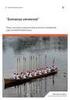 Sisältö Inledning... 3 Painikkeet ja säätimet...3 Perinteinen kaikuluotaus ja Downscanalasluotaus...3 Perustoiminnot... 4 Ohjattu asetustoiminto...4 Sivut...4 Sivujen valitseminen...4 Sivuvalikot...4 Kalastustilat...7
Sisältö Inledning... 3 Painikkeet ja säätimet...3 Perinteinen kaikuluotaus ja Downscanalasluotaus...3 Perustoiminnot... 4 Ohjattu asetustoiminto...4 Sivut...4 Sivujen valitseminen...4 Sivuvalikot...4 Kalastustilat...7
HOOK-sarja. Käyttöohje. lowrance.com SUOMI HOOK-4 HOOK-5 HOOK-7 HOOK-9
 HOOK-sarja Käyttöohje SUOMI HOOK-4 HOOK-5 HOOK-7 HOOK-9 lowrance.com Copyright 2015 Navico Kaikki oikeudet pidätetään. Lowrance ja Navico ovat Navicon rekisteröityjä tavaramerkkejä. Fishing Hot Spots on
HOOK-sarja Käyttöohje SUOMI HOOK-4 HOOK-5 HOOK-7 HOOK-9 lowrance.com Copyright 2015 Navico Kaikki oikeudet pidätetään. Lowrance ja Navico ovat Navicon rekisteröityjä tavaramerkkejä. Fishing Hot Spots on
HDS Gen3 Pikaopas. Yleiskuvaus. Nro Näppäin Toiminto
 HDS Gen3 Pikaopas FI Yleiskuvaus 1 4 6 5 7 2 3 8 9 10 11 Nro Näppäin Toiminto 1 Kosketusnäyttö 2 Sivut-näppäin Aktivoi aloitussivun Kohdistin- Siirtää kohdistinta, siirtyy valikkokohteissa ja säätää arvoja
HDS Gen3 Pikaopas FI Yleiskuvaus 1 4 6 5 7 2 3 8 9 10 11 Nro Näppäin Toiminto 1 Kosketusnäyttö 2 Sivut-näppäin Aktivoi aloitussivun Kohdistin- Siirtää kohdistinta, siirtyy valikkokohteissa ja säätää arvoja
Hook-4x, Hook-5x ja Hook-7x
 Hook-4x, Hook-5x ja Hook-7x Asennus- ja käyttöohjeet Käyttöopas Tekijänoikeus kuuluu Navicolle, 2014 Kaikki oikeudet pidätetään. Lowrance ja Navico ovat Navicon rekisteröimiä tavaramerkkejä. Fishing Hot
Hook-4x, Hook-5x ja Hook-7x Asennus- ja käyttöohjeet Käyttöopas Tekijänoikeus kuuluu Navicolle, 2014 Kaikki oikeudet pidätetään. Lowrance ja Navico ovat Navicon rekisteröimiä tavaramerkkejä. Fishing Hot
HDS Live Pikaopas. Näppäimet I J
 Näppäimet D FG MOB B C E H I J *Ei saatavilla 7 ja 9 tuuman yksiköihin B C D E F G H I J HDS Live Pikaopas Sivut Reittipiste Nuolet Poistu Enter Zoomaus Valikko Virta Nopea pääsy* Kortinlukija ktivoi aloitussivu
Näppäimet D FG MOB B C E H I J *Ei saatavilla 7 ja 9 tuuman yksiköihin B C D E F G H I J HDS Live Pikaopas Sivut Reittipiste Nuolet Poistu Enter Zoomaus Valikko Virta Nopea pääsy* Kortinlukija ktivoi aloitussivu
Hook2 Series. Quick Guide. 5 HDI, 5 TS, 7X GPS TS, 7 HDI, 7 TS, 9 TS, 9 HDI, and 12 TS DE, ES, FI, FR, IT, NL, NO, PT, SV, ZH
 Hook2 Series Quick Guide 5 HDI, 5 TS, 7X GPS TS, 7 HDI, 7 TS, 9 TS, 9 HDI, and 12 TS DE, ES, FI, FR, IT, NL, NO, PT, SV, ZH www.lowrance.com HOOK2 Aloittaminen 5 HDI, 5 TS, 7x GPS TS, 7 HDI, 7 TS, 9 HDI,
Hook2 Series Quick Guide 5 HDI, 5 TS, 7X GPS TS, 7 HDI, 7 TS, 9 TS, 9 HDI, and 12 TS DE, ES, FI, FR, IT, NL, NO, PT, SV, ZH www.lowrance.com HOOK2 Aloittaminen 5 HDI, 5 TS, 7x GPS TS, 7 HDI, 7 TS, 9 HDI,
Pikaopas. Näppäimet. Kortinlukija. Järjestelmäasetukset-valintaikkuna C D. A Sivut Aktivoi aloitussivu painamalla tätä painiketta
 Näppäimet Kortinlukija D ELITE Ti 2 Pikaopas Sivut ktivoi aloitussivu painamalla tätä painiketta D Zoomaus Reittipiste Virta Zoomaa kuvaa painamalla tätä painiketta Kun kumpaakin painiketta painetaan yhtä
Näppäimet Kortinlukija D ELITE Ti 2 Pikaopas Sivut ktivoi aloitussivu painamalla tätä painiketta D Zoomaus Reittipiste Virta Zoomaa kuvaa painamalla tätä painiketta Kun kumpaakin painiketta painetaan yhtä
Garmin GPSmap 60CSx -laite
 Garmin GPSmap 60CSx -laite GPS koulutus 20.6.2007 PAIKKATIETOPAJA -hanke Näppäimet ja laitteen osat Power - virta päälle/pois, taustavalon säätö Keinunäppäin valitse vaihtoehtoja / kenttiä, syötä tietoja,
Garmin GPSmap 60CSx -laite GPS koulutus 20.6.2007 PAIKKATIETOPAJA -hanke Näppäimet ja laitteen osat Power - virta päälle/pois, taustavalon säätö Keinunäppäin valitse vaihtoehtoja / kenttiä, syötä tietoja,
LIITE ELITE Ti ohjelmistoversio 5.0
 LIITE ELITE Ti ohjelmistoversio 5.0 Tässä liitteessä on esitelty uudet ominaisuudet, jotka sisältyvät ELITE-Ti -ohjelmistoversioon 5.0 ja joita ei ole kuvattu ELITE-Ti - käyttöoppaissa. Ominaisuus Sivulla
LIITE ELITE Ti ohjelmistoversio 5.0 Tässä liitteessä on esitelty uudet ominaisuudet, jotka sisältyvät ELITE-Ti -ohjelmistoversioon 5.0 ja joita ei ole kuvattu ELITE-Ti - käyttöoppaissa. Ominaisuus Sivulla
Garmin etrex GPS-laite
 Garmin etrex GPS-laite GPS koulutus 20.6.2007 PAIKKATIETOPAJA -hanke Painikkeet Sisäinen GPS antenni YLÖS näppäin ALAS näppäin PAGE näppäin (Esc) POWER näppäin Ulkoinen virtalähde ja tiedon siirto PC:lle
Garmin etrex GPS-laite GPS koulutus 20.6.2007 PAIKKATIETOPAJA -hanke Painikkeet Sisäinen GPS antenni YLÖS näppäin ALAS näppäin PAGE näppäin (Esc) POWER näppäin Ulkoinen virtalähde ja tiedon siirto PC:lle
Sisällysluettelo. (200/83KHz)... 10. Zoomaus... 9 (200KHz tai 83KHz)... 9
 Sisällysluettelo Yleistä... 3 Kuinka luotain toimii... 3 Tuotetiedot... 4 Paristojen asentaminen... 5 Kaapelin yhdistäminen... 5 Päätoiminnot... 6 Virta On/Off... 6 Luotainnäkymä... 7 (200KHz)... 7 (83KHz)...
Sisällysluettelo Yleistä... 3 Kuinka luotain toimii... 3 Tuotetiedot... 4 Paristojen asentaminen... 5 Kaapelin yhdistäminen... 5 Päätoiminnot... 6 Virta On/Off... 6 Luotainnäkymä... 7 (200KHz)... 7 (83KHz)...
GO XSE Pikaopas. Etupaneeli. Järjestelmäasetukset-valintaikkuna. Nro Näppäin Toiminto
 GO XSE Pikaopas FI Etupaneeli 1 Nro Näppäin Toiminto 1 Virta Jos painiketta painetaan kerran, näyttöön avautuu Järjestelmäasetukset-valintaikkuna. Käynnistä tai sammuta yksikkö painamalla tätä painiketta
GO XSE Pikaopas FI Etupaneeli 1 Nro Näppäin Toiminto 1 Virta Jos painiketta painetaan kerran, näyttöön avautuu Järjestelmäasetukset-valintaikkuna. Käynnistä tai sammuta yksikkö painamalla tätä painiketta
Hook-4, Hook-5 ja Hook-7
 Hook-4, Hook-5 ja Hook-7 Asennus- ja käyttöohjeet Käyttöopas Tekijänoikeus kuuluu Navicolle, 2014 Kaikki oikeudet pidätetään. Lowrance ja Navico ovat Navicon rekisteröimiä tavaramerkkejä. Fishing Hot Spots
Hook-4, Hook-5 ja Hook-7 Asennus- ja käyttöohjeet Käyttöopas Tekijänoikeus kuuluu Navicolle, 2014 Kaikki oikeudet pidätetään. Lowrance ja Navico ovat Navicon rekisteröimiä tavaramerkkejä. Fishing Hot Spots
GO XSE Pikaohje. Etupaneeli. Järjestelmäasetukset-valintaikkuna. Nro Näppäin Toiminto
 GO XSE Pikaohje FI Etupaneeli 1 Nro Näppäin Toiminto 1 Virta Käynnistä tai sammuta yksikkö painamalla tätä painiketta pitkään. Jos painiketta painetaan kerran, näyttöön avautuu Järjestelmäasetukset-valintaikkuna.
GO XSE Pikaohje FI Etupaneeli 1 Nro Näppäin Toiminto 1 Virta Käynnistä tai sammuta yksikkö painamalla tätä painiketta pitkään. Jos painiketta painetaan kerran, näyttöön avautuu Järjestelmäasetukset-valintaikkuna.
(Man over board / mies yli laidan) -merkin aluksen sijainnin kohdalle. Nuolipainikkeet painallus aktivoi kohdistimen tai siirtää sitä.
 Zeus 3 Pikaopas FI Etupaneeli 2 3 4 5 6 7 8 9 10 11 12 12 1 Nro Kuvaus 1 Kosketusnäyttö. 2 Sivut-/Kotipainike avaa Kotisivun sivun valintaa ja asetusten muokkaamista varten. WheelKey käyttäjän määritettävissä
Zeus 3 Pikaopas FI Etupaneeli 2 3 4 5 6 7 8 9 10 11 12 12 1 Nro Kuvaus 1 Kosketusnäyttö. 2 Sivut-/Kotipainike avaa Kotisivun sivun valintaa ja asetusten muokkaamista varten. WheelKey käyttäjän määritettävissä
Rider 40 Rider 40:ssä on neljä näppäintä, joita käytetään useisiin eri tarkoituksiin.
 40 Pikaopas Rider 40 Rider 40:ssä on neljä näppäintä, joita käytetään useisiin eri tarkoituksiin. Näppäintoiminnot 2 1 Lämmittely Kohde Min Kesto lyöntiä /min Maks min 2 3 4 Lisävarusteet Rider 40:n toimitukseen
40 Pikaopas Rider 40 Rider 40:ssä on neljä näppäintä, joita käytetään useisiin eri tarkoituksiin. Näppäintoiminnot 2 1 Lämmittely Kohde Min Kesto lyöntiä /min Maks min 2 3 4 Lisävarusteet Rider 40:n toimitukseen
"PLEXTALK Pocket" -verkkosoittimen pikaopas
 "PLEXTALK Pocket" -verkkosoittimen pikaopas PLEXTALK Pocketin asetukset 1. Käännä PLEXTALK Pocket ympäri. Varmista, että kaksi pientä uloketta ovat ylhäällä. Paina PLEXTALK Pocketin pohjassa olevaa suorakulmaista
"PLEXTALK Pocket" -verkkosoittimen pikaopas PLEXTALK Pocketin asetukset 1. Käännä PLEXTALK Pocket ympäri. Varmista, että kaksi pientä uloketta ovat ylhäällä. Paina PLEXTALK Pocketin pohjassa olevaa suorakulmaista
Sangean PR-D4 Käyttöohjeet
 Sangean PR-D4 Käyttöohjeet Kytkimet 1. Taajuuden valintanäppäimet 2. Radioasemien selailun ja kellonajan asetus 3. Muistipaikan valintanäppäimet 4. Äänenvoimakkuuden säätö 5. LCD-näyttö 6. Herätyksen asetus
Sangean PR-D4 Käyttöohjeet Kytkimet 1. Taajuuden valintanäppäimet 2. Radioasemien selailun ja kellonajan asetus 3. Muistipaikan valintanäppäimet 4. Äänenvoimakkuuden säätö 5. LCD-näyttö 6. Herätyksen asetus
FullHD herätyskello-valvontakamera
 FullHD herätyskello-valvontakamera Käyttöohje Ajan asetus Kun kellonaika on näytössä paina SET, näytöllä näkyy nyt vuosi aseta oikea aika UP ja DOWNnäppäimillä ja paina SET uudelleen. Aset kuukausi, päivä,
FullHD herätyskello-valvontakamera Käyttöohje Ajan asetus Kun kellonaika on näytössä paina SET, näytöllä näkyy nyt vuosi aseta oikea aika UP ja DOWNnäppäimillä ja paina SET uudelleen. Aset kuukausi, päivä,
WR-R10- langattoman kauko-ohjaimen laiteohjelman päivittäminen
 WR-R10- langattoman kauko-ohjaimen laiteohjelman päivittäminen Kiitos, että valitsit Nikon-tuotteen. Tässä opaskirjassa kerrotaan, miten WR-R10- langattoman kaukoohjaimen laiteohjelma päivitetään. Jos
WR-R10- langattoman kauko-ohjaimen laiteohjelman päivittäminen Kiitos, että valitsit Nikon-tuotteen. Tässä opaskirjassa kerrotaan, miten WR-R10- langattoman kaukoohjaimen laiteohjelma päivitetään. Jos
Skype for Business ohjelman asennus- ja käyttöohje Sisällys
 Skype for Business ohjelman asennus- ja käyttöohje Sisällys Kirjautuminen Office 365 -palveluun... 2 Skype for Business ohjelman asentaminen... 3 Yhteyshenkilöiden lisääminen Skype for Business ohjelmassa...
Skype for Business ohjelman asennus- ja käyttöohje Sisällys Kirjautuminen Office 365 -palveluun... 2 Skype for Business ohjelman asentaminen... 3 Yhteyshenkilöiden lisääminen Skype for Business ohjelmassa...
NOOX xperio herätyskello valvontakamera
 NOOX xperio herätyskello valvontakamera Käyttöohje Ajan asetus Kun kellonaika on näytössä paina SET, ruudulla lukee nyt "2010" Aseta oikea aika UP ja DOWN näppäimillä ja paina SET uudelleen vahvistaakseni
NOOX xperio herätyskello valvontakamera Käyttöohje Ajan asetus Kun kellonaika on näytössä paina SET, ruudulla lukee nyt "2010" Aseta oikea aika UP ja DOWN näppäimillä ja paina SET uudelleen vahvistaakseni
Usein kysyttyä Eee Pad TF201:stä FI6915
 Usein kysyttyä Eee Pad TF201:stä FI6915 Tiedostojen hallinta... 2 Kuinka pääsen käyttämään microsd-kortille, SD-kortille ja USB-laitteelle tallennettuja tietojani?... 2 Kuinka siirrän valitun tiedoston
Usein kysyttyä Eee Pad TF201:stä FI6915 Tiedostojen hallinta... 2 Kuinka pääsen käyttämään microsd-kortille, SD-kortille ja USB-laitteelle tallennettuja tietojani?... 2 Kuinka siirrän valitun tiedoston
(Man over board / mies yli laidan) -merkin aluksen sijainnin kohdalle. Nuolipainikkeet painallus aktivoi kohdistimen tai siirtää sitä.
 NSS evo3 Pikaopas FI Etupaneeli 2 3 4 5 6 7 8 9 10 11 12 12 1 Nro Kuvaus 1 Kosketusnäyttö. 2 Sivut-/Kotipainike avaa Kotisivun sivun valintaa ja asetusten muokkaamista varten. WheelKey käyttäjän määritettävissä
NSS evo3 Pikaopas FI Etupaneeli 2 3 4 5 6 7 8 9 10 11 12 12 1 Nro Kuvaus 1 Kosketusnäyttö. 2 Sivut-/Kotipainike avaa Kotisivun sivun valintaa ja asetusten muokkaamista varten. WheelKey käyttäjän määritettävissä
Windows. Valmistelut. Windows
 Laiteohjelman päivittäminen vaihdettavalla objektiivilla varustetuille edistyksellisille Nikon 1 -kameroille, 1 NIKKOR -objektiiveille ja Nikon 1 -lisävarusteille Kiitos, että valitsit Nikon-tuotteen.
Laiteohjelman päivittäminen vaihdettavalla objektiivilla varustetuille edistyksellisille Nikon 1 -kameroille, 1 NIKKOR -objektiiveille ja Nikon 1 -lisävarusteille Kiitos, että valitsit Nikon-tuotteen.
Nokia Drive 2.0 -käyttöohje
 Nokia Drive 2.0 -käyttöohje 1. painos 2 Sisältö Sisältö Tietoja Nokia Navigointi - sovelluksesta 3 Aja kohteeseen 3 Ääniopastuksen käyttäminen 4 Lataa tai poista karttoja 4 Navigoi offline-tilassa 5 Muuta
Nokia Drive 2.0 -käyttöohje 1. painos 2 Sisältö Sisältö Tietoja Nokia Navigointi - sovelluksesta 3 Aja kohteeseen 3 Ääniopastuksen käyttäminen 4 Lataa tai poista karttoja 4 Navigoi offline-tilassa 5 Muuta
Rider 20 Rider 20:ssä on kolme näppäintä, joita käytetään useisiin eri tarkoituksiin.
 Pikaopas Rider Rider :ssä on kolme näppäintä, joita käytetään useisiin eri tarkoituksiin. 1 Näppäintoiminnot YLÖS (1) ALAS (3) Paina pitkään kytkeäksesi taustavalon Paina mittaritilassa lyhyesti vierittääksesi
Pikaopas Rider Rider :ssä on kolme näppäintä, joita käytetään useisiin eri tarkoituksiin. 1 Näppäintoiminnot YLÖS (1) ALAS (3) Paina pitkään kytkeäksesi taustavalon Paina mittaritilassa lyhyesti vierittääksesi
Dakota 10 ja 20 aloitusopas
 Dakota 10 ja 20 aloitusopas Lue lisätietoja varoituksista ja muista tärkeistä seikoista laitteen mukana toimitetusta Tärkeitä turvallisuus- ja tuotetietoja -oppaasta. Dakota-laite tarvitsee kaksi AAakkua.
Dakota 10 ja 20 aloitusopas Lue lisätietoja varoituksista ja muista tärkeistä seikoista laitteen mukana toimitetusta Tärkeitä turvallisuus- ja tuotetietoja -oppaasta. Dakota-laite tarvitsee kaksi AAakkua.
Skype for Business ohjelman asennus- ja käyttöohje Sisällys
 Skype for Business ohjelman asennus- ja käyttöohje Sisällys Kirjautuminen Office 365 -palveluun... 2 Skype for Business ohjelman asentaminen... 3 Yhteyshenkilöiden lisääminen Skype for Business ohjelmassa...
Skype for Business ohjelman asennus- ja käyttöohje Sisällys Kirjautuminen Office 365 -palveluun... 2 Skype for Business ohjelman asentaminen... 3 Yhteyshenkilöiden lisääminen Skype for Business ohjelmassa...
Cross Touch (huom. vain CT-mallit)
 Cross Touch (huom. vain CT-mallit) Cross Touch on termi, joka kuvaa ONIX-laitteiden käyttöliittymää. Cross Touch on ominaisuus jonka avulla voit käyttää sekä kosketusnäyttöä että käyttönäppäimiä tehdäksesi
Cross Touch (huom. vain CT-mallit) Cross Touch on termi, joka kuvaa ONIX-laitteiden käyttöliittymää. Cross Touch on ominaisuus jonka avulla voit käyttää sekä kosketusnäyttöä että käyttönäppäimiä tehdäksesi
Internet-ohjeet AutoChart LIVE
 Internet-ohjeet AutoChart LIVE AUTOCHART LIVE AutoChart LIVEn avulla voit luoda omia karttojasi mistä tahansa vesistöistä, joista ei välttämättä ole edes olemassa mitään pohjakarttaa! AutoChart LIVE edellyttää
Internet-ohjeet AutoChart LIVE AUTOCHART LIVE AutoChart LIVEn avulla voit luoda omia karttojasi mistä tahansa vesistöistä, joista ei välttämättä ole edes olemassa mitään pohjakarttaa! AutoChart LIVE edellyttää
OREGON -sarja. 200, 300, 400t, 400c, 400i, 550, 550t. pikaopas
 OREGON -sarja 200, 300, 400t, 400c, 400i, 550, 550t pikaopas Lue lisätietoja varoituksista ja muista tärkeistä seikoista laitteen mukana toimitetusta Tärkeitä turvallisuus- ja tuotetietoja -oppaasta. Oregon-laite
OREGON -sarja 200, 300, 400t, 400c, 400i, 550, 550t pikaopas Lue lisätietoja varoituksista ja muista tärkeistä seikoista laitteen mukana toimitetusta Tärkeitä turvallisuus- ja tuotetietoja -oppaasta. Oregon-laite
Sen jälkeen Microsoft Office ja sen alta löytyy ohjelmat. Ensin käynnistä-valikosta kaikki ohjelmat
 Microsoft Office 2010 löytyy tietokoneen käynnistävalikosta aivan kuin kaikki muutkin tietokoneelle asennetut ohjelmat. Microsoft kansion sisältä löytyy toimisto-ohjelmistopakettiin kuuluvat eri ohjelmat,
Microsoft Office 2010 löytyy tietokoneen käynnistävalikosta aivan kuin kaikki muutkin tietokoneelle asennetut ohjelmat. Microsoft kansion sisältä löytyy toimisto-ohjelmistopakettiin kuuluvat eri ohjelmat,
STELLARIUM KÄYTTÖOHJE
 Järjestelmävaatimukset: Windows (XP, Vista, 7) DirectX 9.x ja uusin ServicePack tai MacOS X 10.3.x (tai suurempi), 3D-grafi ikkkortti ja OpenGL-tuki, min. 512 MB RAM, 1 GB vapaata levytilaa. ASENNUS Asennus
Järjestelmävaatimukset: Windows (XP, Vista, 7) DirectX 9.x ja uusin ServicePack tai MacOS X 10.3.x (tai suurempi), 3D-grafi ikkkortti ja OpenGL-tuki, min. 512 MB RAM, 1 GB vapaata levytilaa. ASENNUS Asennus
Hook2 X Series. Käyttäjän ohjekirja. 4x GPS, 4x Sonar, 5x GPS HDI, 7x GPS HDI SUOMI
 Hook2 X Series Käyttäjän ohjekirja 4x GPS, 4x Sonar, 5x GPS HDI, 7x GPS HDI SUOMI www.lowrance.com Johdanto Vastuuvapauslauseke Navico kehittää tuotteidensa ominaisuuksia jatkuvasti ja siksi pidättää
Hook2 X Series Käyttäjän ohjekirja 4x GPS, 4x Sonar, 5x GPS HDI, 7x GPS HDI SUOMI www.lowrance.com Johdanto Vastuuvapauslauseke Navico kehittää tuotteidensa ominaisuuksia jatkuvasti ja siksi pidättää
Sähköposti ja uutisryhmät 4.5.2005
 Outlook Express Käyttöliittymä Outlook Express on windows käyttöön tarkoitettu sähköpostin ja uutisryhmien luku- ja kirjoitussovellus. Se käynnistyy joko omasta kuvakkeestaan työpöydältä tai Internet Explorer
Outlook Express Käyttöliittymä Outlook Express on windows käyttöön tarkoitettu sähköpostin ja uutisryhmien luku- ja kirjoitussovellus. Se käynnistyy joko omasta kuvakkeestaan työpöydältä tai Internet Explorer
Ulkoasu. 1.Objektiivi 2.Tallennuspainike 3.Kuvien ottopainike _ FIN 01
 Ulkoasu 3 2 1 1.Objektiivi 2.Tallennuspainike 3.Kuvien ottopainike FIN 01 13 4.Micro-USB-portti 10 12 11 6 7 8 9 4 5 5.Akun virtakytkin 6.Sivu ylös -painike 7.Virtapainike 8.OK-painike 9.Sivu alas -painike
Ulkoasu 3 2 1 1.Objektiivi 2.Tallennuspainike 3.Kuvien ottopainike FIN 01 13 4.Micro-USB-portti 10 12 11 6 7 8 9 4 5 5.Akun virtakytkin 6.Sivu ylös -painike 7.Virtapainike 8.OK-painike 9.Sivu alas -painike
Copyright 2017 HP Development Company, L.P.
 Käyttöopas Copyright 2017 HP Development Company, L.P. Tässä olevat tiedot voivat muuttua ilman ennakkoilmoitusta. Ainoat HP:n tuotteita ja palveluja koskevat takuut mainitaan erikseen kyseisten tuotteiden
Käyttöopas Copyright 2017 HP Development Company, L.P. Tässä olevat tiedot voivat muuttua ilman ennakkoilmoitusta. Ainoat HP:n tuotteita ja palveluja koskevat takuut mainitaan erikseen kyseisten tuotteiden
LIITE NSS evo2 ohjelmistoversiossa 4.5
 *988-11735-001* LIITE NSS evo2 ohjelmistoversiossa 4.5 Tässä liitteessä on esitelty uudet ominaisuudet, jotka ovat käytettävissä NSS evo2- ohjelmistoversiossa 4.5 ja joita ei ole esitelty NSS evo2-käyttöohjeessa
*988-11735-001* LIITE NSS evo2 ohjelmistoversiossa 4.5 Tässä liitteessä on esitelty uudet ominaisuudet, jotka ovat käytettävissä NSS evo2- ohjelmistoversiossa 4.5 ja joita ei ole esitelty NSS evo2-käyttöohjeessa
Kannettava DVD soitin Daewoo DPC-7200PD
 Kannettava DVD soitin Daewoo DPC-7200PD Laitteeseen tutustuminen: Yläkuva laitteesta 1. LCD panelin sammutus kytkin 2. Laajakuva 3. Pysäytys 4. Edellinen 5. Seuraava 6. Toista 7. Valikko painike Nuolinäppäimet:
Kannettava DVD soitin Daewoo DPC-7200PD Laitteeseen tutustuminen: Yläkuva laitteesta 1. LCD panelin sammutus kytkin 2. Laajakuva 3. Pysäytys 4. Edellinen 5. Seuraava 6. Toista 7. Valikko painike Nuolinäppäimet:
Käyttöohje. Model #s: 36-0050 / 36-0051 / 36-0052 / 36-0053 / 35-0055 (US) 36-0060 / 36-0061 / 36-0062 / 36-0063 / 36-0065 (EU) Lit# 98-1257 / 07-08
 Käyttöohje Model #s: 36-0050 / 36-0051 / 36-0052 / 36-0053 / 35-0055 (US) 36-0060 / 36-0061 / 36-0062 / 36-0063 / 36-0065 (EU) Lit# 98-1257 / 07-08 Näppäimet ja näyttö Suuntanuolet MERKKI/Taustavalo- näppäin
Käyttöohje Model #s: 36-0050 / 36-0051 / 36-0052 / 36-0053 / 35-0055 (US) 36-0060 / 36-0061 / 36-0062 / 36-0063 / 36-0065 (EU) Lit# 98-1257 / 07-08 Näppäimet ja näyttö Suuntanuolet MERKKI/Taustavalo- näppäin
GPS 72H. aloitusopas
 GPS 72H aloitusopas Lue lisätietoja varoituksista ja muista tärkeistä seikoista laitteen mukana toimitetusta Tärkeitä turvallisuus- ja tuotetietoja -oppaasta. Oppaan merkintätavat Kun oppaassa neuvotaan
GPS 72H aloitusopas Lue lisätietoja varoituksista ja muista tärkeistä seikoista laitteen mukana toimitetusta Tärkeitä turvallisuus- ja tuotetietoja -oppaasta. Oppaan merkintätavat Kun oppaassa neuvotaan
Usein kysyttyä Transformer TF201:stä
 FI7211 Usein kysyttyä Transformer TF201:stä Tiedostojen hallinta... 2 Kuinka pääsen käyttämään microsd-kortille, SD-kortille ja USB-laitteelle tallennettuja tietojani?... 2 Kuinka siirrän valitun tiedoston
FI7211 Usein kysyttyä Transformer TF201:stä Tiedostojen hallinta... 2 Kuinka pääsen käyttämään microsd-kortille, SD-kortille ja USB-laitteelle tallennettuja tietojani?... 2 Kuinka siirrän valitun tiedoston
Digitaalisen SLR-kameran laiteohjelmiston päivittäminen
 Digitaalisen SLR-kameran laiteohjelmiston päivittäminen Kiitos, että valitsit Nikon-tuotteen. Tämä opaskirja kuvaa, miten laiteohjelma päivitetään. Jos et ole varma, että voit tehdä päivityksen, päivitys
Digitaalisen SLR-kameran laiteohjelmiston päivittäminen Kiitos, että valitsit Nikon-tuotteen. Tämä opaskirja kuvaa, miten laiteohjelma päivitetään. Jos et ole varma, että voit tehdä päivityksen, päivitys
Käyttöohje. Sida 1. BRT-12 Battery Replacement Tool
 Käyttöohje Sida 1 Sisältö JOHDANTO... 3 Turvallisuustiedote... 3 Tuotetietoa... 3 NÄYTTÖ JA NÄPPÄIMISTÖ... 4 KÄYTTÖLITTYMÄ... 5 BRT-12 KÄYTTÖÖNOTTO... 6 PÄÄVALIKKO... 7 AKUN VAIHTO... 8 KIELEN VALITSEMINEN...
Käyttöohje Sida 1 Sisältö JOHDANTO... 3 Turvallisuustiedote... 3 Tuotetietoa... 3 NÄYTTÖ JA NÄPPÄIMISTÖ... 4 KÄYTTÖLITTYMÄ... 5 BRT-12 KÄYTTÖÖNOTTO... 6 PÄÄVALIKKO... 7 AKUN VAIHTO... 8 KIELEN VALITSEMINEN...
Langattomien kauko-ohjainten WR-1/WR-R10 laiteohjelman päivittäminen
 Langattomien kauko-ohjainten WR-1/WR-R10 laiteohjelman päivittäminen Kiitos, että valitsit Nikon-tuotteen. Tässä oppaassa kerrotaan, kuinka päivitetään laiteohjelma langattomiin kauko-ohjaimiin WR-1 ja
Langattomien kauko-ohjainten WR-1/WR-R10 laiteohjelman päivittäminen Kiitos, että valitsit Nikon-tuotteen. Tässä oppaassa kerrotaan, kuinka päivitetään laiteohjelma langattomiin kauko-ohjaimiin WR-1 ja
Käyttöopas RoofCon Viewer
 Käyttöopas RoofCon Viewer Sisällysluettelo Käyttöopas RoofCon Viewer... 1 Sisällysluettelo... 2 Asennus... 3 Merkitse objekti... 3 Zoomaa... 3 Mittaa etäisyys... 3 Työkaluvalikko ja Piirustusvaihtoehdot...
Käyttöopas RoofCon Viewer Sisällysluettelo Käyttöopas RoofCon Viewer... 1 Sisällysluettelo... 2 Asennus... 3 Merkitse objekti... 3 Zoomaa... 3 Mittaa etäisyys... 3 Työkaluvalikko ja Piirustusvaihtoehdot...
Webmailin käyttöohje. Ohjeen sisältö. Sähköpostin peruskäyttö. Lomavastaajan asettaminen sähköpostiin. Sähköpostin salasanan vaihtaminen
 Webmailin käyttöohje https://mail.webhotelli.net sekä https://webmail.netsor.fi Ohjeen sisältö Sähköpostin peruskäyttö Lukeminen Lähettäminen Vastaaminen ja välittäminen Liitetiedoston lisääminen Lomavastaajan
Webmailin käyttöohje https://mail.webhotelli.net sekä https://webmail.netsor.fi Ohjeen sisältö Sähköpostin peruskäyttö Lukeminen Lähettäminen Vastaaminen ja välittäminen Liitetiedoston lisääminen Lomavastaajan
Toimintaperiaate: 2. Kytke virta vastaanottimeen käyttämällä virtalaitetta, jossa on merkintä "horsealarm receiver only".
 Toimintaperiaate: 1. Kytke virta toistimeen käyttämällä virtalaitetta, jossa on merkintä "RadioLink only". Kun virta on kytketty toistimeen, laitteen vihreä valo välähtää. 2. Kytke virta vastaanottimeen
Toimintaperiaate: 1. Kytke virta toistimeen käyttämällä virtalaitetta, jossa on merkintä "RadioLink only". Kun virta on kytketty toistimeen, laitteen vihreä valo välähtää. 2. Kytke virta vastaanottimeen
Nokia Navigointi 3.0 -käyttöohje
 Nokia Navigointi 3.0 -käyttöohje 1.0. painos 2 Sisältö Sisältö Tietoja Nokia Navigointi - sovelluksesta 3 Aja kohteeseen 3 Tallenna paikka tai tarkastele sitä 4 Ääniopastuksen käyttäminen 4 Lataa tai poista
Nokia Navigointi 3.0 -käyttöohje 1.0. painos 2 Sisältö Sisältö Tietoja Nokia Navigointi - sovelluksesta 3 Aja kohteeseen 3 Tallenna paikka tai tarkastele sitä 4 Ääniopastuksen käyttäminen 4 Lataa tai poista
ELOKUVATYÖKALUN KÄYTTÖ ANIMAATION LEIKKAAMISESSA. Kun aloitetaan uusi projekti, on se ensimmäisenä syytä tallentaa.
 ELOKUVATYÖKALUN KÄYTTÖ ANIMAATION LEIKKAAMISESSA Kun aloitetaan uusi projekti, on se ensimmäisenä syytä tallentaa. Projekti kannattaa tallentaa muutenkin aina sillöin tällöin, jos käy niin ikävästi että
ELOKUVATYÖKALUN KÄYTTÖ ANIMAATION LEIKKAAMISESSA Kun aloitetaan uusi projekti, on se ensimmäisenä syytä tallentaa. Projekti kannattaa tallentaa muutenkin aina sillöin tällöin, jos käy niin ikävästi että
Projektit. Pikaopas. Jaa projekti muiden kanssa Kutsu muita projektiyhteistyöhön valitsemalla Jaa.
 Projektit Pikaopas Seuraa tehtäviä SharePoint-tehtäväluettelon avulla voit kätevästi seurata projektiin liittyviä tehtäviä. Voit lisätä aloituspäivät ja määräpäivät, määrittää tehtäviä eri henkilöille
Projektit Pikaopas Seuraa tehtäviä SharePoint-tehtäväluettelon avulla voit kätevästi seurata projektiin liittyviä tehtäviä. Voit lisätä aloituspäivät ja määräpäivät, määrittää tehtäviä eri henkilöille
Peilittömien kameroiden, NIKKOR Z-objektiivien ja yhteensopivien lisävarusteiden laiteohjelmiston päivitys
 Peilittömien kameroiden, NIKKOR Z-objektiivien ja yhteensopivien lisävarusteiden laiteohjelmiston päivitys Kiitos, että valitsit Nikon-tuotteen. Tässä oppaassa kuvataan kuinka päivitetään Nikonin peilittömien
Peilittömien kameroiden, NIKKOR Z-objektiivien ja yhteensopivien lisävarusteiden laiteohjelmiston päivitys Kiitos, että valitsit Nikon-tuotteen. Tässä oppaassa kuvataan kuinka päivitetään Nikonin peilittömien
Keravan karttapalvelun käyttöohje
 Keravan karttapalvelun käyttöohje Sisällys (klikkaa otsikkoa mennäksesi suoraan haluamaasi kappaleeseen) Keravan karttapalvelun käytön aloittaminen... 2 Liikkuminen kartalla... 2 Karttatasojen näyttäminen
Keravan karttapalvelun käyttöohje Sisällys (klikkaa otsikkoa mennäksesi suoraan haluamaasi kappaleeseen) Keravan karttapalvelun käytön aloittaminen... 2 Liikkuminen kartalla... 2 Karttatasojen näyttäminen
JAKELUPISTE KÄYTTÖOHJE 2/6
 käyttöohjeet JAKELUPISTE KÄYTTÖOHJE 2/6 1. Esittely JakeluPiste on helppo ja yksinkertainen ratkaisu tiedostojen lähettämiseen ja vastaanottamiseen. Olipa kyseessä tärkeä word dokumentti tai kokonainen
käyttöohjeet JAKELUPISTE KÄYTTÖOHJE 2/6 1. Esittely JakeluPiste on helppo ja yksinkertainen ratkaisu tiedostojen lähettämiseen ja vastaanottamiseen. Olipa kyseessä tärkeä word dokumentti tai kokonainen
Numero hakasuluissa kuvaa sivua, jossa aiheesta kerrotaan enemmän.
 Pikaopas SUOMI Yleisohje Numero hakasuluissa kuvaa sivua, jossa aiheesta kerrotaan enemmän. Kamera Edestä Takaa 1 Zoom-säädin 2 Laukaisin 3 Salama 4 [ON/OFF] (Virta) 5 Etuvalo 6 Linssi 7 Mikrofoni 8 [
Pikaopas SUOMI Yleisohje Numero hakasuluissa kuvaa sivua, jossa aiheesta kerrotaan enemmän. Kamera Edestä Takaa 1 Zoom-säädin 2 Laukaisin 3 Salama 4 [ON/OFF] (Virta) 5 Etuvalo 6 Linssi 7 Mikrofoni 8 [
Asentaminen Android-laitteeseen
 Asentaminen Android-laitteeseen Huomaa! Tarkempia tietoja ohjelmien asentamisesta saat tarvittaessa puhelimesi käyttöoppaasta. MyMMX mobile -sovelluksen asentaminen Android-laitteeseen: 1. Avaa laitteesi
Asentaminen Android-laitteeseen Huomaa! Tarkempia tietoja ohjelmien asentamisesta saat tarvittaessa puhelimesi käyttöoppaasta. MyMMX mobile -sovelluksen asentaminen Android-laitteeseen: 1. Avaa laitteesi
Nexetic Shield Unlimited
 Nexetic Shield Unlimited Käyttöohje 1. Asennus ja käyttöönotto 2. Ohjelman käyttäminen 3. Lisäasetukset 4. Tietojen palautus 1. Asennus ja käyttöönotto Asiakasohjelman asennus Tehtyäsi tilauksen varmistusohjelmasta
Nexetic Shield Unlimited Käyttöohje 1. Asennus ja käyttöönotto 2. Ohjelman käyttäminen 3. Lisäasetukset 4. Tietojen palautus 1. Asennus ja käyttöönotto Asiakasohjelman asennus Tehtyäsi tilauksen varmistusohjelmasta
Ulkoiset mediakortit Käyttöohje
 Ulkoiset mediakortit Käyttöohje Copyright 2007 Hewlett-Packard Development Company, L.P. Tässä olevat tiedot voivat muuttua ilman ennakkoilmoitusta. Ainoat HP:n tuotteita ja palveluja koskevat takuut mainitaan
Ulkoiset mediakortit Käyttöohje Copyright 2007 Hewlett-Packard Development Company, L.P. Tässä olevat tiedot voivat muuttua ilman ennakkoilmoitusta. Ainoat HP:n tuotteita ja palveluja koskevat takuut mainitaan
sivu 1 Verkkopäätteen muuttaminen Anvian uuteen tekniikkaan Ohje käy seuraaviin verkkopäätteisiin
 sivu 1 Verkkopäätteen muuttaminen Anvian uuteen tekniikkaan Ohje käy seuraaviin verkkopäätteisiin Zyxel Prestige 645 ISP Zyxel Prestige 645 WEB Zyxel Prestige 645R Zyxel Prestige 645 Ennen aloitusta tarkista,
sivu 1 Verkkopäätteen muuttaminen Anvian uuteen tekniikkaan Ohje käy seuraaviin verkkopäätteisiin Zyxel Prestige 645 ISP Zyxel Prestige 645 WEB Zyxel Prestige 645R Zyxel Prestige 645 Ennen aloitusta tarkista,
P6SLite ohjaus- ja zoom komennot
 1, Ohjaus zoom -toiminnot P6SLite ohjaus- ja zoom komennot Osa 1 pikanäppäintoiminnon Valitse APP-käyttöliittymää ja APP ilmestyy toimintopainikkeeseen. Paina + = ZOOM +, paina - = ZOOM-. 2, Manuaalinen
1, Ohjaus zoom -toiminnot P6SLite ohjaus- ja zoom komennot Osa 1 pikanäppäintoiminnon Valitse APP-käyttöliittymää ja APP ilmestyy toimintopainikkeeseen. Paina + = ZOOM +, paina - = ZOOM-. 2, Manuaalinen
Muistitikun liittäminen tietokoneeseen
 Muistitikun käyttäminen 1 Muistitikun liittäminen tietokoneeseen Muistitikku liitetään tietokoneen USB-porttiin. Koneessa voi olla useita USB-portteja ja tikun voi liittää mihin tahansa niistä. USB-portti
Muistitikun käyttäminen 1 Muistitikun liittäminen tietokoneeseen Muistitikku liitetään tietokoneen USB-porttiin. Koneessa voi olla useita USB-portteja ja tikun voi liittää mihin tahansa niistä. USB-portti
Sonera Viestintäpalvelu VIP VIP Laajennettu raportointi Ohje
 Sonera Viestintäpalvelu VIP VIP Laajennettu raportointi Ohje Sisällysluettelo VIP Laajennettu raportointi... 3 Luo raportti Laajennetun raportoinnin työkaluilla... 4 Avaa Laajennettu raportointi... 4 Valitse
Sonera Viestintäpalvelu VIP VIP Laajennettu raportointi Ohje Sisällysluettelo VIP Laajennettu raportointi... 3 Luo raportti Laajennetun raportoinnin työkaluilla... 4 Avaa Laajennettu raportointi... 4 Valitse
OREGON -sarja 450, 450t, 550, 550t. aloitusopas
 OREGON -sarja 450, 450t, 550, 550t aloitusopas Varoitus Lue lisätietoja varoituksista ja muista tärkeistä seikoista laitteen mukana toimitetusta Tärkeitä turvallisuusja tuotetietoja -oppaasta. Oregon-laite
OREGON -sarja 450, 450t, 550, 550t aloitusopas Varoitus Lue lisätietoja varoituksista ja muista tärkeistä seikoista laitteen mukana toimitetusta Tärkeitä turvallisuusja tuotetietoja -oppaasta. Oregon-laite
2020 Fusion. What s New in Version 6? What s New in Version 6? 1 of Fusion
 2020 Fusion What s New in Version 6? What s New in Version 6? 1 of 17 2020 Fusion Uusi 2020 Fusion 6 nopeuttaa ja helpottaa työskentelyäsi: Täysin uudistettu renderöinti Useiden tuotteiden muokkaus samalla
2020 Fusion What s New in Version 6? What s New in Version 6? 1 of 17 2020 Fusion Uusi 2020 Fusion 6 nopeuttaa ja helpottaa työskentelyäsi: Täysin uudistettu renderöinti Useiden tuotteiden muokkaus samalla
Ohjeisto Trimble Pro 6H yhdistämisestä Juno 5:een
 Liite 4 1(19) KEMIN ENERGIA Ohjeisto Trimble Pro 6H yhdistämisestä Juno 5:een Janne Pirttimaa 12.2.2013 Liite 4 2(19) SISÄLLYSLUETTELO 1 Yhdistäminen bluetoothilla... 3 2. Ongelmatilanteet ja ratkaisut...
Liite 4 1(19) KEMIN ENERGIA Ohjeisto Trimble Pro 6H yhdistämisestä Juno 5:een Janne Pirttimaa 12.2.2013 Liite 4 2(19) SISÄLLYSLUETTELO 1 Yhdistäminen bluetoothilla... 3 2. Ongelmatilanteet ja ratkaisut...
YLEISTÄ ALOITUS. Laitteen kuvaus. Näytön kuvaus. Laitteen käynnistäminen ja sammuttaminen UP = YLÖS DOWN = ALAS BACK = TAKAISIN
 WT6 Pikaopas YLEISTÄ Laitteen kuvaus UP = YLÖS DOWN = ALAS BACK = TAKAISIN Näytön kuvaus 1. Väylän numero 2. Vasen/oikea greeninäkymä 3. Väylän Par-luku 4. Matka greenin taakse 5. Matka greenin eteen 6.
WT6 Pikaopas YLEISTÄ Laitteen kuvaus UP = YLÖS DOWN = ALAS BACK = TAKAISIN Näytön kuvaus 1. Väylän numero 2. Vasen/oikea greeninäkymä 3. Väylän Par-luku 4. Matka greenin taakse 5. Matka greenin eteen 6.
RockID-varastonhallintajärjestelmän käyttöohje. v. 1.0
 RockID-varastonhallintajärjestelmän käyttöohje v. 1.0 Yleistä Rockstar lukijakäyttöliittymä Tuotteiden lukeminen lähtevään tilaukseen Tilaukseen kuulumattomat tuotteet Tuotteiden lukeminen tilauksesta
RockID-varastonhallintajärjestelmän käyttöohje v. 1.0 Yleistä Rockstar lukijakäyttöliittymä Tuotteiden lukeminen lähtevään tilaukseen Tilaukseen kuulumattomat tuotteet Tuotteiden lukeminen tilauksesta
LIITE GO XSE ohjelmistoversiossa 2.0
 *988-11675-001* LIITE GO XSE ohjelmistoversiossa 2.0 Tässä liitteessä on esitelty uudet ominaisuudet, jotka ovat käytettävissä GO XSE -ohjelmistoversiossa 2.0 ja joita ei ole esitelty GO XSE -käyttöohjeessa
*988-11675-001* LIITE GO XSE ohjelmistoversiossa 2.0 Tässä liitteessä on esitelty uudet ominaisuudet, jotka ovat käytettävissä GO XSE -ohjelmistoversiossa 2.0 ja joita ei ole esitelty GO XSE -käyttöohjeessa
LIITE GO XSE ohjelmistoversio 3.0
 *988-11906-001* LIITE GO XSE ohjelmistoversio 3.0 Tässä liitteessä on esitelty uudet ominaisuudet, jotka ovat käytettävissä GO XSE -ohjelmistoversiossa 3.0 ja joita ei ole kuvattu GO XSE -käyttöohjeessa
*988-11906-001* LIITE GO XSE ohjelmistoversio 3.0 Tässä liitteessä on esitelty uudet ominaisuudet, jotka ovat käytettävissä GO XSE -ohjelmistoversiossa 3.0 ja joita ei ole kuvattu GO XSE -käyttöohjeessa
Käyttäjän Pikaohje. CCTV Videovalvonta
 Käyttäjän Pikaohje CCTV Videovalvonta Tallenteiden haku 1.Aikahaku 1. Aloittaaksesi tallenteiden haun, paina näppäintä, jolloin aikahaun valikko tulee näkyviin, kuten alla. 2. Käytä vasen/oikea näppäimiä
Käyttäjän Pikaohje CCTV Videovalvonta Tallenteiden haku 1.Aikahaku 1. Aloittaaksesi tallenteiden haun, paina näppäintä, jolloin aikahaun valikko tulee näkyviin, kuten alla. 2. Käytä vasen/oikea näppäimiä
Ulkoiset mediakortit Käyttöopas
 Ulkoiset mediakortit Käyttöopas Copyright 2007 Hewlett-Packard Development Company, L.P. SD-logo on omistajansa tavaramerkki. Java on Sun Microsystems, Inc:n tavaramerkki Yhdysvalloissa. Tässä olevat tiedot
Ulkoiset mediakortit Käyttöopas Copyright 2007 Hewlett-Packard Development Company, L.P. SD-logo on omistajansa tavaramerkki. Java on Sun Microsystems, Inc:n tavaramerkki Yhdysvalloissa. Tässä olevat tiedot
Nokia autoluuri Asennusohje Käyttöopas
 Nokia autoluuri Asennusohje Käyttöopas HSU-4 CUW-3 9232831 2. painos 2004-2006 Nokia. Kaikki oikeudet pidätetään. Tämän asiakirjan sisällön jäljentäminen, jakeleminen tai tallentaminen kokonaan tai osittain
Nokia autoluuri Asennusohje Käyttöopas HSU-4 CUW-3 9232831 2. painos 2004-2006 Nokia. Kaikki oikeudet pidätetään. Tämän asiakirjan sisällön jäljentäminen, jakeleminen tai tallentaminen kokonaan tai osittain
Nexetic Shield Unlimited
 Nexetic Shield Unlimited Käyttöohje 1. Asennus ja käyttöönotto 2. Ohjelman käyttäminen 3. Lisäasetukset 4. Tietojen palautus 1. Asennus ja käyttöönotto Asiakasohjelman asennus Tehtyäsi tilauksen varmistusohjelmasta
Nexetic Shield Unlimited Käyttöohje 1. Asennus ja käyttöönotto 2. Ohjelman käyttäminen 3. Lisäasetukset 4. Tietojen palautus 1. Asennus ja käyttöönotto Asiakasohjelman asennus Tehtyäsi tilauksen varmistusohjelmasta
Pika-aloitusopas. Sisältö: Projektin luominen Projektin muokkaaminen ja hallinnointi Projektin/arvioinnin tulosten tarkastelu
 Pika-aloitusopas Sisältö: Projektin luominen Projektin muokkaaminen ja hallinnointi Projektin/arvioinnin tulosten tarkastelu Tämä asiakirja on laadittu auttamaan sinua hallinnoimaan nopeasti CEB TalentCentral
Pika-aloitusopas Sisältö: Projektin luominen Projektin muokkaaminen ja hallinnointi Projektin/arvioinnin tulosten tarkastelu Tämä asiakirja on laadittu auttamaan sinua hallinnoimaan nopeasti CEB TalentCentral
Tietokoneen asetukset -apuohjelma Käyttöopas
 Tietokoneen asetukset -apuohjelma Käyttöopas Copyright 2007 Hewlett-Packard Development Company, L.P. Windows on Microsoft Corporationin Yhdysvalloissa rekisteröity tavaramerkki. Tässä olevat tiedot voivat
Tietokoneen asetukset -apuohjelma Käyttöopas Copyright 2007 Hewlett-Packard Development Company, L.P. Windows on Microsoft Corporationin Yhdysvalloissa rekisteröity tavaramerkki. Tässä olevat tiedot voivat
Konfiguraatiotyökalun päivitys
 Konfiguraatiotyökalun päivitys Kuinka aloitan? Konfiguraatiotyökalu avataan niin kuin aiemminkin suoraan Tenstar clientin käyttöliittymästä, tai harjoituksen ollessa käynnissä. Kuinka aloitan konfiguraatiotyökalun
Konfiguraatiotyökalun päivitys Kuinka aloitan? Konfiguraatiotyökalu avataan niin kuin aiemminkin suoraan Tenstar clientin käyttöliittymästä, tai harjoituksen ollessa käynnissä. Kuinka aloitan konfiguraatiotyökalun
Käyttöohjeet. Näppäimet. Kello tila. Pelitila
 Käyttöohjeet Näppäimet Kello tila Pelitila Kohdekuvakkeiden tiedot 1. Aloitus 1.1. Käynnistys / sammutus Paina ja pidä pohjassa -näppäintä käynnistääksesi / sulkeaksesi laitteen. 1.2. Lataaminen Lataa
Käyttöohjeet Näppäimet Kello tila Pelitila Kohdekuvakkeiden tiedot 1. Aloitus 1.1. Käynnistys / sammutus Paina ja pidä pohjassa -näppäintä käynnistääksesi / sulkeaksesi laitteen. 1.2. Lataaminen Lataa
Avaa ohjelma ja tarvittaessa Tiedosto -> Uusi kilpailutiedosto
 Condess ratamestariohjelman käyttö Aloitus ja alkumäärittelyt Avaa ohjelma ja tarvittaessa Tiedosto -> Uusi kilpailutiedosto Kun kysytään kilpailun nimeä, syötä kuvaava nimi. Samaa nimeä käytetään oletuksena
Condess ratamestariohjelman käyttö Aloitus ja alkumäärittelyt Avaa ohjelma ja tarvittaessa Tiedosto -> Uusi kilpailutiedosto Kun kysytään kilpailun nimeä, syötä kuvaava nimi. Samaa nimeä käytetään oletuksena
Toimittajaportaalin pikaohje
 1 Toimittajaportaalin pikaohje Toimittajaportaalin rekisteröityminen Toimittajaportaalin sisäänkirjautuminen Laskun luonti Liitteen lisääminen laskulle Asiakkaiden hallinta Uuden asiakkaan lisääminen Laskujen
1 Toimittajaportaalin pikaohje Toimittajaportaalin rekisteröityminen Toimittajaportaalin sisäänkirjautuminen Laskun luonti Liitteen lisääminen laskulle Asiakkaiden hallinta Uuden asiakkaan lisääminen Laskujen
Visma Avendon asennusohje
 Visma Avendon asennusohje 1 Versio 5.21 On tärkeää, että käytössäsi on aina uusin toimittamamme versio ohjelmistosta. Asentamalla viimeisimmän version saat käyttöösi ohjelman tuoreimmat ominaisuudet ja
Visma Avendon asennusohje 1 Versio 5.21 On tärkeää, että käytössäsi on aina uusin toimittamamme versio ohjelmistosta. Asentamalla viimeisimmän version saat käyttöösi ohjelman tuoreimmat ominaisuudet ja
TMR 08 Viikkoajastin/kytkin. Käyttöohjekirja
 TMR 08 Viikkoajastin/kytkin Käyttöohjekirja www.avalarm.fi Sisältö 1. Pakkauksen sisältö 1 2. Etupaneelin kuvaus 2 3. Esittely 4 4. Päänäyttö 6 5. Ajan ja päivämäärän asetus 7 6. Aseta ohjelma # n 9 7.
TMR 08 Viikkoajastin/kytkin Käyttöohjekirja www.avalarm.fi Sisältö 1. Pakkauksen sisältö 1 2. Etupaneelin kuvaus 2 3. Esittely 4 4. Päänäyttö 6 5. Ajan ja päivämäärän asetus 7 6. Aseta ohjelma # n 9 7.
Kameran laiteohjelman päivittäminen
 Kameran laiteohjelman päivittäminen Kiitos, että valitsit Nikon-tuotteen. Tämä opaskirja kuvaa, miten laiteohjelma päivitetään. Jos et ole varma, että voit tehdä päivityksen, päivitys voidaan tehdä Nikonin
Kameran laiteohjelman päivittäminen Kiitos, että valitsit Nikon-tuotteen. Tämä opaskirja kuvaa, miten laiteohjelma päivitetään. Jos et ole varma, että voit tehdä päivityksen, päivitys voidaan tehdä Nikonin
SG520 Series. Käyttöohje Bolyguard Small riistakamera. Sivu 1
 1 Yleiskatsaus Käyttöohje Bolyguard Small riistakamera SG520 Series Sivu 1 1 Yleiskatsaus Sisältö 1 Yleiskatsaus... 3 1.1 Kameran rakenne... 3 1.2 Yleinen kuvaus... 4 1.3 Näyttö... 4 1.4 Kuvien ja videoiden
1 Yleiskatsaus Käyttöohje Bolyguard Small riistakamera SG520 Series Sivu 1 1 Yleiskatsaus Sisältö 1 Yleiskatsaus... 3 1.1 Kameran rakenne... 3 1.2 Yleinen kuvaus... 4 1.3 Näyttö... 4 1.4 Kuvien ja videoiden
TUTA Q2 Tallentava valvontakamera Asennusohje
 TUTA Q2 Tallentava valvontakamera Asennusohje 1.02 Version 1.8.2011 Uusin versio tästä käsirkirjasta löytyy internet-osoitteesta: http://www.microdata.fi/pdf/tuta/tuta-q2_kasikirja.pdf Copyright 2011 Microdata
TUTA Q2 Tallentava valvontakamera Asennusohje 1.02 Version 1.8.2011 Uusin versio tästä käsirkirjasta löytyy internet-osoitteesta: http://www.microdata.fi/pdf/tuta/tuta-q2_kasikirja.pdf Copyright 2011 Microdata
Mac. Valmistelut. Mac
 Laiteohjelman päivittäminen vaihdettavalla objektiivilla varustetuille edistyksellisille Nikon 1 -kameroille, 1 NIKKOR -objektiiveille ja Nikon 1 -lisävarusteille Kiitos, että valitsit Nikon-tuotteen.
Laiteohjelman päivittäminen vaihdettavalla objektiivilla varustetuille edistyksellisille Nikon 1 -kameroille, 1 NIKKOR -objektiiveille ja Nikon 1 -lisävarusteille Kiitos, että valitsit Nikon-tuotteen.
Apple iphone 4 puhelimen käyttöönotto:
 Apple iphone 4 puhelimen käyttöönotto: Ennen vanhan puhelimesi käytöstä poistoa, pidäthän huolen, että olet synkronisoinut yhteystietosi Exchange palvelimelle! iphone 4 yhdellä silmäyksellä Purettuasi
Apple iphone 4 puhelimen käyttöönotto: Ennen vanhan puhelimesi käytöstä poistoa, pidäthän huolen, että olet synkronisoinut yhteystietosi Exchange palvelimelle! iphone 4 yhdellä silmäyksellä Purettuasi
Ohjelmoitava magneettivastuksellinen kuntopyörä. LCD-Näyttö BC-81295
 Ohjelmoitava magneettivastuksellinen kuntopyörä LCD-Näyttö BC-81295 Yhteenveto Tämä on tarkoitettu ainoastaan ohjelmoitavaan magneettivastukselliseen kuntopyörään. Järjestelmään kuuluu kolme (3) osaa:
Ohjelmoitava magneettivastuksellinen kuntopyörä LCD-Näyttö BC-81295 Yhteenveto Tämä on tarkoitettu ainoastaan ohjelmoitavaan magneettivastukselliseen kuntopyörään. Järjestelmään kuuluu kolme (3) osaa:
 1.1 1.2 2.1 2.2 2.3 3.1 3.2 PUHELIMESI ESITTELY Opi puhelimesi painikkeista, näytöstä ja sen kuvakkeista. Puhelimen näppäimet Puhelimen etupuolta katsoessasi näet seuraavat elementit: (Katso 1.1 Sivu 3)
1.1 1.2 2.1 2.2 2.3 3.1 3.2 PUHELIMESI ESITTELY Opi puhelimesi painikkeista, näytöstä ja sen kuvakkeista. Puhelimen näppäimet Puhelimen etupuolta katsoessasi näet seuraavat elementit: (Katso 1.1 Sivu 3)
Ulkoiset mediakortit. Käyttöohje
 Ulkoiset mediakortit Käyttöohje Copyright 2007 Hewlett-Packard Development Company, L.P. SD-logo on omistajansa tavaramerkki. Tässä olevat tiedot voivat muuttua ilman ennakkoilmoitusta. Ainoat HP:n tuotteita
Ulkoiset mediakortit Käyttöohje Copyright 2007 Hewlett-Packard Development Company, L.P. SD-logo on omistajansa tavaramerkki. Tässä olevat tiedot voivat muuttua ilman ennakkoilmoitusta. Ainoat HP:n tuotteita
Käyttöpaneelin käyttäminen
 Tässä luvussa on tietoja käyttöpaneelista, tulostinasetusten muuttamisesta ja käyttöpaneelin valikoista. Useimmat tulostinasetukset voidaan muuttaa sovellusohjelmalla tai tulostinajurilla. Sovellusohjelmalla
Tässä luvussa on tietoja käyttöpaneelista, tulostinasetusten muuttamisesta ja käyttöpaneelin valikoista. Useimmat tulostinasetukset voidaan muuttaa sovellusohjelmalla tai tulostinajurilla. Sovellusohjelmalla
Eye Pal Solo. Käyttöohje
 Eye Pal Solo Käyttöohje 1 Eye Pal Solon käyttöönotto Eye Pal Solon pakkauksessa tulee kolme osaa: 1. Peruslaite, joka toimii varsinaisena lukijana ja jonka etureunassa on laitteen ohjainpainikkeet. 2.
Eye Pal Solo Käyttöohje 1 Eye Pal Solon käyttöönotto Eye Pal Solon pakkauksessa tulee kolme osaa: 1. Peruslaite, joka toimii varsinaisena lukijana ja jonka etureunassa on laitteen ohjainpainikkeet. 2.
Käyttöohje Contact WP Poca
 Käyttöohje Contact WP Poca 1 SISÄLLYSLUETTELO 1 Yleistä...3 2 Tilausvälityssovelluksen käynnistäminen...3 3 Poca-laitteen aktivoiminen...4 3.1 Toiminnon aktivoiminen:...4 4 Tilauksen vastaanottaminen...6
Käyttöohje Contact WP Poca 1 SISÄLLYSLUETTELO 1 Yleistä...3 2 Tilausvälityssovelluksen käynnistäminen...3 3 Poca-laitteen aktivoiminen...4 3.1 Toiminnon aktivoiminen:...4 4 Tilauksen vastaanottaminen...6
Käyttöohje HERE Drive
 Käyttöohje HERE Drive 1.0. painos FI HERE Drive HERE Drive ohjaa sinut haluamaasi paikkaan ääniopastettujen reittiohjeiden avulla. Voit löytää kotimaassasi tai -alueellasi perille tarkkojen reittiohjeiden
Käyttöohje HERE Drive 1.0. painos FI HERE Drive HERE Drive ohjaa sinut haluamaasi paikkaan ääniopastettujen reittiohjeiden avulla. Voit löytää kotimaassasi tai -alueellasi perille tarkkojen reittiohjeiden
Käyttöpaneelin käyttäminen
 Tässä jaksossa on tietoja käyttöpaneelin käytöstä, tulostimen asetusten muuttamisesta ja käyttöpaneelin valikoiden sisällöstä. 1 Useimpia tulostimen asetuksia voi muuttaa sovellusohjelmasta tai tulostinajurista.
Tässä jaksossa on tietoja käyttöpaneelin käytöstä, tulostimen asetusten muuttamisesta ja käyttöpaneelin valikoiden sisällöstä. 1 Useimpia tulostimen asetuksia voi muuttaa sovellusohjelmasta tai tulostinajurista.
Digitaalisen SLR-kameran laiteohjelmiston päivittäminen
 Digitaalisen SLR-kameran laiteohjelmiston päivittäminen Kiitos, että valitsit Nikon-tuotteen. Tämä opaskirja kuvaa, miten laiteohjelma päivitetään. Jos et ole varma, että voit tehdä päivityksen, päivitys
Digitaalisen SLR-kameran laiteohjelmiston päivittäminen Kiitos, että valitsit Nikon-tuotteen. Tämä opaskirja kuvaa, miten laiteohjelma päivitetään. Jos et ole varma, että voit tehdä päivityksen, päivitys
Ulkoiset laitteet. Käyttöopas
 Ulkoiset laitteet Käyttöopas Copyright 2007 Hewlett-Packard Development Company, L.P. Windows on Microsoft Corporationin Yhdysvalloissa rekisteröimä tavaramerkki. Tässä olevat tiedot voivat muuttua ilman
Ulkoiset laitteet Käyttöopas Copyright 2007 Hewlett-Packard Development Company, L.P. Windows on Microsoft Corporationin Yhdysvalloissa rekisteröimä tavaramerkki. Tässä olevat tiedot voivat muuttua ilman
Memeo Instant Backup Pikaopas. Vaihe 1: Luo oma, ilmainen Memeo-tili. Vaihe 2: Liitä tallennusväline tietokoneeseen
 Johdanto Memeo Instant Backup on yksinkertainen varmuuskopiointiratkaisu monimutkaiseen digitaaliseen maailmaan. Memeo Instant Backup suojaa arvokkaat tietosi varmuuskopioimalla C-aseman tiedot automaattisesti
Johdanto Memeo Instant Backup on yksinkertainen varmuuskopiointiratkaisu monimutkaiseen digitaaliseen maailmaan. Memeo Instant Backup suojaa arvokkaat tietosi varmuuskopioimalla C-aseman tiedot automaattisesti
